English.Book Page iii Thursday, June 28, :31 PM. Innehållsförteckning
|
|
|
- Helen Lindberg
- för 9 år sedan
- Visningar:
Transkript
1 English.Book Page iii Thursday, June 28, :31 PM Innehållsförteckning Innehållsförteckning iii Inledning vii Använda projektorn på bästa sätt... ix Valfria tillbehör... ix Om den här handboken... x Säkerhetsinstruktioner... xi Var kan jag få hjälp?...xiii Webbsida... xiii Transportera projektorn... xiv 1Installation 1 Packa upp projektorn... 2 Extra delar... 3 Installera projektorn... 4 Ansluta till dator... 6 Ansluta till en PC bordsdator... 7 Ansluta till en PC laptop Ansluta till en Macintosh bordsdator Ansluta till en PowerBook Ansluta till videoutrustning Ansluta till en extern högtalare ellerett högtalarsystem Använda projektorn 27 Slå på och av utrustningen iii
2 English.Book Page iv Thursday, June 28, :31 PM Slå på och av projektorn Ställa in skärpan och positionera bilden på duken Resize-knappen Sköta projektorn Använda fjärrkontrollen Använda knappsatsen Projektorns statusindikatorer På/av-lampa Lampindikator Temperaturindikator Använda menyerna i projektorn 41 Komma åt huvudmenyn Ändra en menyinställning Menyalternativ Video-menyn (bildkälla = dator) Video-menyn (bildkälla = video) Audio-menyn Effect-menyn Setting-menyn User's Logo-menyn Reset All-menyn Advanced-menyn About-menyn Underhåll 57 Rengöra objektivet Rengöra projektorhöljet Rengöra luftfiltret Byta lampa Felsökning 63 Problem med projektorn Problem med bild eller ljud Tekniska specifikationer 69 iv Innehållsförteckning
3 English.Book Page v Thursday, June 28, :31 PM Stödda bildformat Stiftens funktioner på Dator in-kontakten Ordlista 75 Index 77 Globala garantibestämmelser 79 v
4 English.Book Page vi Thursday, June 28, :31 PM vi Innehållsförteckning
5 English.Book Page vii Thursday, June 28, :31 PM Inledning Med denna kompakta, lättviktsprojektor EPSON EMP-710/700/ 500 kan du som en del av dina presentationer projicera bilder och video i helfärg på en stor duk. Projektorn kan anslutas till tv bildkällor samtidigt: en PC eller Apple Macintosh plus en videokälla, t.ex. videobandspelare, videokamera elle digitalkamera. Till varje bildkälla kan även ljud anslutas Bilderna visas i helfärg ( färger) med XGAupplösning om 1024 x 768 bildpunkter (EMP-710/700) elle SVGA-upplösning om 800 x 600 bildpunkter (EMP-500). Projektorn återger ljusstarka bilder som lätt kan ses i rum tillräckligt ljusa för att föra anteckningar En helt ny AVTSS -enhet (Automatic Video Tracking and Synchronization Sensing, förestående patent) möjliggö automatisk överföring av bilder från datorer Projektorn sköts med hjälp av en handhållen fjärrkontroll med menyer för växling mellan bildkällor och bildjustering. Fjärrkontrollen fungerar också som en trådlös mus som sköte musfunktioner på datorskärmen under presentationen. vii
6 English.Book Page viii Thursday, June 28, :31 PM Projektorn använder den senaste tekniken för storleksjustering, DAR (Digital Active Resizing), som stöder utdata av type VGA~UXGA (EMP-710/700) och VGA~SXGA (EMP-500). Oavsett vilken typ av utdata som används blir resultatet en videobild i full storlek med en enastående klarhet Videokällan kan vara av NTSC-, PAL- eller SECAM-standard, i kompositvideo- eller S-Videoformat. För information om de datorer och videoformat som stöds, se kapitel 6. viii Inledning
7 English.Book Page ix Thursday, June 28, :31 PM Använda projektorn på bästa sätt Projektorn har en komplett uppsättning funktioner som gör att kan kontrollera inställningarna för bildvisning, video och ljud För att kunna utnyttja projektorn på bästa sätt ska du läsa det hä avsnittet med en kort sammanfattning om dess viktiga funktioner. Valfria tillbehör För att optimera användningen av projektorn tillhandahåller EPSON följande valfria tillbehör: Reservlampa (EMP-710) ELPLP10S Reservlampa (EMP-700/500) ELPLP10B Image Presentation Camer ELPDC01EX Mac adapterset ELPAP01 Bärbar projektionsduk ELPSC06 VGA-datorkabel (1,8m) ELPKC02 VGA-datorkabel (3,0m) ELPKC09 Dessa tillbehör kan köpas från återförsäljaren. Använda projektorn på bästa sätt ix
8 English.Book Page x Thursday, June 28, :31 PM Om den här handboken I kapitel 1, Installation, ges anvisningar om hur du steg för steg installerar projektorn och ansluter den till datorn, videokälla eller annan extern högtalare eller högtalaranläggning. Läs de installationsanvisningar som gäller just din konfiguration. I kapitel 2, Använda projektorn, beskrivs hur du slår på och av projektorn och hur du gör enkla projektorinställningar med hjäl av fjärrkontrollen eller knappsatsen på projektorn. I kapitel 3, Använda menyerna, beskrivs hur du använder menyerna för att justera färg- och bildinställningarna, ändr bildens visningsformat och ändra ljudinställningar I kapitel 4, Underhåll, beskrivs hur du rengör projektorn och utför visst underhåll. I kapitel 5, Felsökning, beskrivs hur du ska tolka projektorns indikatorlampor. I kapitlet ges användbar information om hur fe undviks, hur bildkvaliteten optimeras samt om problemlösning. I kapitel 6, Tekniska specifikationer, listas projektorns tekniska specifikationer. I slutet av handboken finns en ordlista och ett index x Inledning
9 English.Book Page xi Thursday, June 28, :31 PM Säkerhetsinstruktioner När du installerar och använder projektorn ska du följa följande säkerhetsinstruktioner: 1. Placera inte projektorn på en instabil vagn, ställning eller ett instabilt bord. 2. Använd inte projektorn i närheten av vatten eller värmekällor. 3. Använd endast tillbehör enligt rekommendationerna 4. Använd endast den strömtillförsel som anges på projektorn. Om du är osäker på strömtillförseln i ditt område ska d kontakta återförsäljaren eller elbolaget. 5. Placera projektorn nära ett vägguttag där sladden lätt kan dra ur. 6. Sätt i projektorns stickpropp i en ordentligt jordad kontakt Om hålen i uttaget och stickproppen inte stämmer överens ska du kontakta en elektriker för byte av stickproppen. Ta inte i kontakten med blöta händer. 7. Iaktta följande försiktighetsåtgärder när du handskas med kontakten. Om dessa försiktighetsåtgärder inte iakttas kan det leda till gnistbildning eller eldsvåda Sätt inte i kontakten i ett dammigt uttag. Sätt i kontakten ordentligt i uttaget. 8. Anslut inte för högt amperetal till vägguttag, förlängningssladdar eller i utrustningen inbyggda uttag. Detta kan orsaka eldsvåda eller elchocker. 9. Placera inte projektorn där sladden kommer att trampas på Det kan göra att sladden nöts och att kontakten skadas. 10. Dra ur projektorsladden från uttaget innan rengöring. Använ en fuktig trasa. Använd inte rengöringsmedel i flytande eller sprayform. Säkerhetsinstruktioner xi
10 English.Book Page xii Thursday, June 28, :31 PM 11. Täck inte över öppningarna i projektorhöljet. De är till för ventilation och förhindrar överhettning. Placera int projektorn på en soffa, matta eller annat mjukt underlag Placera den inte heller i ett skåp e.dy. såvida det inte finns tillräcklig ventilation. 12. Stick aldrig in föremål i öppningarna. Spill inte vätska p projektorn. 13. Försök aldrig att själv utföra service på projektorn förutom då detta specifikt beskrivs i denna användarhandbok. Överlåt all service till utbildad servicepersonal. Om du öppnar eller tar bort höljen finns det risk för att du utsätts för farlig spänni och andra faror. 14. Dra ur kontakten till projektorn vid åskväder eller när den int kommer att användas under en längre period. 15. Placera inte projektorn och fjärrkontrollen ovanpå värmealstrande utrustning eller på andra varma ställen, t.ex. i bilen. 16. Dra ur kontakten till vägguttaget och överlåt servicearbete till utbildad servicepersonal under följande förhållanden När sladden eller kontakten är skadad eller sliten. Om vätska spillts i projektorn eller om den utsatts för re eller vatten. Om den inte fungerar normalt när du följer anvisningarna eller om den uppvisar brister i prestanda och indikerar att den behöver service. Om den tappats eller om höljet har skadats. 17. När du använder projektorn i annat land än där du köpte de ska du använda en sladd som är lämplig för just det landet. xii Inledning
11 English.Book Page xiii Thursday, June 28, :31 PM Var kan jag få hjälp? Om du har problem med att installera eller köra projektorn, s kapitel 5, Felsökning. Om du inte kan lösa problemet ska du kontakta lämplig representant i listan under avsnittet Globala garantibestämmelser i slutet av denna handbok. Innan du ringer ska du kunna uppge följande information: Produktnamn Produktens serienummer Datorkonfiguration Problembeskrivning Webbsida Om du kan koppla upp dig till Internet och har en webbläsar hittar du EPSONs webbsida på På EPSONs hemsida finns information om nyheter, produkter, anslutning, företagsinformation och EPSON-kontakter. Där finns länkar till avsnittet om anslutning för information om de senaste drivrutinerna och vanligt förekommande frågor, samt till EPSONs grafiska presentationer. För att du ska kunna kontakt EPSON överallt i världen innehåller EPSON Contact kontaktinformation till EPSONs lokala dotterbolag. Var kan jag få hjälp? xiii
12 English.Book Page xiv Thursday, June 28, :31 PM Transportera projektorn Projektorn består av många glasdelar och smådelar. Om du behöver transportera den ska du följa dessa riktlinjer för att undvika att projektorn tar skada: När projektorn fraktas för reparation ska originalförpackningsmaterialet användas. Om du inte har kvar detta ska motsvarande material användas. Se till att gott om stötdämpande material placeras runt projektorn. När projektorn transporteras i arbetet ska den först placeras i en hård bärväska och sedan packas i en stadig box. Använ stötdämpande material kring väskan. OBS! EPSON påtar sig inget skadeståndsansvar för skador som uppstått i samband med transport. xiv Inledning
13 English.Book Page xv Thursday, June 28, :31 PM Var kan jag få hjälp? xv
14 English.Book Page xvi Thursday, June 28, :31 PM xvi Inledning
15 English.Book Page 1 Thursday, June 28, :31 PM 1 Installation Idet här kapitlet beskrivs hur du packar upp och installera projektorn samt hur du ansluter den till övrig utrustning Projektorn måste anslutas till en dator eller videokälla, t.ex. videobandspelare, videokamera, digitalkamera eller laserdiscspelare innan bilder kan projiceras. Du kan också förbereda projektorn för ett eller flera av följande: Ansluta muskabeln för att du ska kunna använda fjärrkontrollen som en trådlös mus Ansluta ljud till en av eller båda bildkällorna. Ljudet ka komma från datorn, videoutrustningen eller annan utrustning, t.ex. en stereo. Ansluta till en extern högtalare eller ett högtalarsystem för att förstärka ljudet. 1
16 English.Book Page 2 Thursday, June 28, :31 PM Packa upp projektor När du packar upp projektorn ska du se till att följande dela ingår: Projektor Fjärrkontrol 2 batterier av AA-typ Elsladd Datorkabel Ljud/videokabel (AV-kabel) PS/2-muskabel USB-muskabel Mac-muskabel (ADB-muskabel) Användarhandbok Mjuk väska Beroende på din utrustnings konfiguration är det inte säkert att d behöver alla dessa delar. Spara allt förpackningsmaterial i fall du behöver frakt projektorn i framtiden. Den bör då transporteras originalförpackningen eller motsvarande 2
17 English.Book Page 3 Thursday, June 28, :31 PM Extra delar Beroende på hur du planerar att använda utrustningen kan du komma att behöva dessa extra delar: För att kunna ta emot en S-Videosignal behöver du en S- Videokabel (medföljer oftast videoutrustningen). För varje videokälla krävs en separat kabel. För att kunna ansluta projektorn till en Macintosh PowerBook behöver du en video ut-kabel. (Tillhandahålls av/eller kan köpas från Apple tillsammans med alla nya PowerBooks som har video ut-funktion.) Om kabe inte medföljer din PowerBook ska du kontakta Macintoshförsäljaren. För att kunna ansluta muskabeln till datorn kan du behöva en särskild kontakt, kabel eller andra komponenter. Dessa artiklar kan köpas från datorförsäljaren. Om det inte finns nå muskontakt på datorn kan du inte använda muskabeln. OBS! I hålet på projektorns högra sida kan antistöldutrustningen Kensington MicroSaver kopplas. Kontakta datoråterförsäljaren. Packa upp projektorn 3
18 English.Book Page 4 Thursday, June 28, :31 PM Installera projektorn 1. Placera projektorn på en stabil och plan yta högst 1,5 meter från datorn eller videoutrustningen. Varning! Håll inte projektorn i objektivet eftersom objektivet kan ta skada. 2. Placera projektorn på lämpligt avstånd från projektionsduken. Avståndet mellan projektorn och duken bestämmer bildens storlek. Se de allmänna riktlinjerna nedan för att fastställa korrekt avstånd. Projektionsdukens storlek Horisontellt avstånd mellan projektor och duk 300 tum (610x460cm) 11,5m ~ 13,8m 200 tum (410x300cm) 7,7m ~ 9,2m 150 tum (305x228cm) 5,7m ~ 6,9m 100 tum (200x150cm) 3,8m ~ 4,5m 80 tum (160x120cm) 3,0m ~ 3,6m 60 tum (120x90cm) 2,3m ~ 2,7m 40 tum (81x61cm 1,5m ~ 1,7m 30 tum (61x46cm 1,1m ~ 1,3m 26 tum (53x40cm ~ 1,1m 3. Vrid projektorn så att objektivet är i rät vinkel mot duken. Om projektorn inte är rätt placerad blir bilden skev 4. Anslut ena änden av elsladden till projektorns nätkabeluttag. Anslut den andra änden till ett jordat eluttag. Projektorn bör vara i standby-läge vilket anges av en orangefärgad på/av-lampa. Varning! Titta aldrig in i objektivet när projektorn är på. Även om projektorn inte används finns det risk för att den plötsligt slås på. Ljuset från lampan kan skada dina ögon. Det är särskil viktigt att inte låta barn titta in i objektivet 4
19 English.Book Page 5 Thursday, June 28, :31 PM 5. För att sätta i batterierna i fjärrkontrollen skjuter du av locket till batteriutrymmet 6. Sätt i de 2 batterier av AA-typ som medföljde projektorn. Se till att batteriernas poler är vända åt rätt håll 7. Sätt tillbaka locket till batteriutrymmet När du byter batterier ska du tänka på följande: Ladda inte använda batterier. Utsätt dem inte heller för el eller vatten. Byt batterier så snart de tagit slut. Om batterierna läcker ska du torka bort batterivätskan med en mjuk trasa. Tvätta händern omedelbart om du skulle få vätska på händerna. Ta bort batterierna om du inte kommer att använda projektorn under en längre tid. Installera projektorn 5
20 English.Book Page 6 Thursday, June 28, :31 PM Ansluta till dator Projektorn kan anslutas till datorer med kapacitet för utdata a typ VGA, SVGA, XGA, SXGA och UXGA. (EMP-500 stöder upplösning av typ VGA, SVGA, XGA och SXGA. EMP-710/700 stöder upplösning av typ VGA, SVGA, XGA, SXGA och UXGA.) För anslutning av dator- och muskablarna (för att kunna använda den trådlösa fjärrkontrollen som fjärrmus), se det avsnitt i det här kapitlet som behandlar just din datorkonfiguration. Bilden nedan visar alla ingångar bakpå projektorn. Denna ka vara bra att ha till hands när du ansluter datorn eller annan utrustning till projektorn. Ljud ut Ljud in S-Video Out S-Video Audio In R Audio L Computer Dator Video Video L-Ljud-R Mouse/Com Mus/dator USB Mouse USB-mus Nätkabeluttag 6
21 English.Book Page 7 Thursday, June 28, :31 PM Ansluta till en PC bordsdator För att ansluta projektorn till din PC måste du: Ansluta datorkabeln Ansluta ljudkabeln (om du kommer att projicera med ljud) Följ anvisningarna i det avsnitt som avser de kablar du ska ansluta. Om projektorn och datorn är på ska du slå av dem innan du börjar. OBS! Datorkonfigurationer varierar. Se din datorhandbok för placering av de ingångar du behöver för att kunna ansluta projektorn. Ansluta datorn Följ anvisningarna nedan och se samtidigt denna bild. Datoringång Datorkabel Ansluta till dator 7
22 English.Book Page 8 Thursday, June 28, :31 PM 1. Om du vill se videon på datorns bildskärm samtidigt som p projektionsduken ska du dra ur bildskärmskabeln frå videoingången bakpå datorn 2. Anslut sedan ena änden av datorkabeln till projektorn datoringång. 3. Anslut den andra änden av datorkabeln till datorns videoingång. 4. Dra åt skruvarna på alla kontakter. Ansluta muskablarna Om du tänker använda fjärrkontrollen som mus måste du anslut PS/2-muskabeln eller USB-muskabeln. Följ anvisningarna nedan och se samtidigt denna bild. USB-musingå Mus/datoringång PS/2-muskabel USB-muskabe 8
23 English.Book Page 9 Thursday, June 28, :31 PM 1. Anslut PS/2-muskabelns 9-stiftskontakt eller USB-kabeln till mus/dator- eller USB-musingången på projektorn. 2. Ta ur musen från musingången bakpå datorn och sätt dit den andra änden av PS/2-muskabeln eller USB-muskabeln. (Datormusen fungerar inte när du använder fjärrkontrollen som mus.) Ansluta ljudkabeln 1. Om du kommer att använda ljud ska du ansluta ljudkabeln ena ände till ljudingången på projektorn. Ljudingång Ljudkabel 2. Anslut den andra änden av ljudkabeln till högtalaren elle ljudutgången på datorns ljudkort. Ansluta till dator 9
24 English.Book Page 10 Thursday, June 28, :31 PM Ansluta till en PC laptop För att ansluta projektorn till din laptop måste du: Ansluta datorkabeln Ansluta muskabeln (om du vill använda fjärrkontrollen som mus) Ansluta ljudkabeln (om du kommer att projicera med ljud) Följ anvisningarna i det avsnitt som avser de kablar du ska ansluta. Om projektorn och datorn är på ska du slå av dem innan du börjar. OBS! Laptopkonfigurationer varierar. Se din datorhandbok för placering av de ingångar du behöver för att kunna ansluta projektorn. Ansluta datorkabeln Anslut först projektorns datorkabel till din laptop. Datoringång Datorkabel 1. Anslut ena änden av datorkabeln till projektorns datoringång. 2. Anslut den andra änden av datorkabeln till laptopens video (bildskärms)-ingång. 3. Dra åt skruvarna på alla kontakter. 10
25 English.Book Page 11 Thursday, June 28, :31 PM Ansluta muskablarna Om du tänker använda fjärrkontrollen som mus måste du anslut PS/2-muskabeln eller USB-muskabeln. Följ anvisningarna nedan och se samtidigt denna bild. Mus/datoringång PS/2-muskabe USB-muskabe 1. Anslut PS/2-muskabelns 9-stiftskontakt eller USB-kabeln till mus/dator- eller USB-musingången på projektorn. 2. Anslut PS/2-muskabelns 6-stiftskontakt (mini-din) eller USB-kabeln till den externa musingången eller USBingången på din laptop. 3. Konfigurera din laptop till att fungera med en extern mus Ansluta till dator 11
26 English.Book Page 12 Thursday, June 28, :31 PM OBS! Du kan behöva ändra inställningarna så att bilden visa både på laptopskärmen och projektorn. På vissa laptopdatorer kan du ändra den här inställningen med tangentbordets funktionsknappar eller genom att använda ett inställningsverktyg som tillhandahålls av datortillverkaren. Se laptophandboken eller direkthjälpen för anvisningar. Ansluta ljudkabeln 1. Om du kommer att använda ljud ska du ansluta ljudkabeln ena ände till ljudingången på projektorn. Ljudingång Ljudkabel 2. Anslut den andra änden av ljudkabeln till din laptop. 12
27 English.Book Page 13 Thursday, June 28, :31 PM Ansluta till en Macintosh bordsdator För att ansluta projektorn till din Macintosh måste du: Ansluta datorkabeln Ansluta muskabeln (om du vill använda fjärrkontrollen som mus) Ansluta ljudkabeln (om du kommer att projicera med ljud) Följ anvisningarna i det avsnitt som avser de kablar du ska ansluta. Om projektorn och datorn är på ska du slå av dem innan du börjar. OBS! Macintosh-konfigurationer varierar. Se din datorhandbok för placering av de ingångar du behöver för att kunna anslut projektorn. Ansluta datorkabeln Anslut först datorkabeln. Följ anvisningarna nedan och se samtidigt denna bild. Datoringång Adapter til Macintosh bordsdator Datorkabel Ansluta till dator 13
28 English.Book Page 14 Thursday, June 28, :31 PM 1. Anslut ena änden av datorkabeln till projektorns datoringång. 2. Ta bort den lilla kåpan på adaptern till Macintosh bordsdator och ställ in dess knappar i enlighet med den upplösning vill använda (t.ex. 16-tumsläge). Se Macintoshdokumentationen för anvisningar. 14
29 English.Book Page 15 Thursday, June 28, :31 PM 3. Koppla den lilla kontakten på adaptern till Macintosh bordsdator till den andra änden av datorkabeln. 4. Anslut datorkabeln (med adaptern för Macintosh bordsdatorn) till videoutgången på din Macintosh Ansluta muskablarna Om du tänker använda fjärrkontrollen som mus måste du anslut Mac-muskabeln eller USB-muskabeln Följ anvisningarna nedan och se samtidigt denna bild. USB-muskabel Mac-muskabel Mus/datoringång Ansluta till dator 15
30 English.Book Page 16 Thursday, June 28, :31 PM 1. Anslut ena änden av projektorns Mac-muskabel eller USBkabel till mus/dator- eller USB-musingången på projektorn. 2. Ta ur muskabeln från din Macintosh. Anslut andra änden av projektorns Mac-muskabel eller USB-kabel till musingången på din Macintosh. Ansluta ljudkabeln 1. Om du kommer att använda ljud ska du ansluta ljudkabeln ena ände till ljudingången på projektorn. Ljudingång Ljudkabel 2. Anslut den andra änden av ljudkabeln till datorns ljudutgång Ansluta till en PowerBook 16
31 English.Book Page 17 Thursday, June 28, :31 PM Din PowerBook måste ha video ut-funktionalitet för at projektorn ska kunna anslutas. För att ansluta projektorn till din PowerBook måste du: Ansluta datorkabeln Ansluta muskabeln (om du vill använda fjärrkontrollen som mus) Ansluta ljudkabeln (om du kommer att projicera med ljud) Följ anvisningarna i det avsnitt som avser de kablar du ska ansluta. Om projektorn och datorn är på ska du slå av dem innan du börjar. OBS! PowerBook-konfigurationer varierar vilket innebär att ingångarnas placering på din dator inte nödvändigtvis motsvarar bilderna. Se vid behov PowerBook-handboken för placering av ingångarna. Ansluta datorkabeln Anslut först datorkabeln. Följ anvisningarna nedan och se samtidigt denna bild. Datoringång Video ut-kabel Adapter till Macintosh bordsdator Datorkabel OBS! Med vissa nya PowerBook-datorer kan du ansluta datorkabeln direkt till datorn utan att använda en video- utkabel. Se PowerBook-handboken för ytterligare information o anslutning av datorkabel. Ansluta till dator 17
32 English.Book Page 18 Thursday, June 28, :31 PM 1. Anslut ena änden av datorkabeln till projektorns datoringång. 2. Ta bort den lilla kåpan på adaptern till Macintosh bordsdator och ställ in dess knappar i enlighet med den upplösning vill använda (t.ex. 16-tumsläge). Se Macintoshdokumentationen för anvisningar. 3. Koppla den lilla kontakten på adaptern till Macintosh bordsdator till den andra änden av datorkabeln. 4. Anslut datorkabeln (med den valfria adaptern för Macintosh bordsdator) till videoutgången på din PowerBook 18
33 English.Book Page 19 Thursday, June 28, :31 PM Om en video ut-kabel levererades tillsammans med di PowerBook ska du ansluta den mindre änden av kabeln til videoutgången bakpå din PowerBook. Koppla den andra änden på adaptern till datorkabelns ände Ansluta till dator 19
34 English.Book Page 20 Thursday, June 28, :31 PM Ansluta muskablarna Om du tänker använda fjärrkontrollen som mus måste du anslut Mac-muskabeln eller USB-muskabeln Följ anvisningarna nedan och se samtidigt denna bild. Mus/datoringång Mac-muskabel USB-muskabe 1. Anslut ena änden av projektorns Mac-muskabel eller USBkabel till mus/dator- eller USB-musingången på projektorn. 20
35 English.Book Page 21 Thursday, June 28, :31 PM 2. Anslut andra änden av Mac-muskabeln eller USB-kabeln till musingången bakpå din PowerBook. Med Mac-muskabel Ansluta ljudkabeln 1. Om du kommer att använda ljud ska du ansluta ljudkabeln ena ände till ljudingången på projektorn. Ljudingång Ljudkabel 2. Anslut den andra änden av ljudkabeln till PowerBooks ljudutgång. OBS!När du slagit på projektorn och datorn måste du välja alternativet Mirroring i kontrollpanelen för bildvisning (Display Control Panel) om du vill ställa in konfigurationen till att vis bilderna både på bildskärmen och projektionsduken. Ansluta till dator 21
36 English.Book Page 22 Thursday, June 28, :31 PM Ansluta till videoutrustning Du kan ansluta en videospelare, videokamera, laserdiscspelare, DVD-spelare och annan kompatibel videoutrustning till projektorn. Projektorn kan ta emot data från kompositvideo eller S-Video. Om din videoutrustning har ett enstifts RCA-videouttag har de kompositvideo. Om din videoutrustning har ett fyrstifts (mini- DIN) videouttag har den S-Video. OBS! Projektorn är inte kompatibel med en F-kontakt av kabel- TV-typ. Du kan ansluta projektorn till en S-videokälla och en kompositvideokälla samtidigt. Projektorn stöder videoformaten NTSC, PAL och SECAM och registrerar och identifierar automatiskt videoformatet. Du kan dock specificera att endast ett sändningsformat registreras. (Se kapitel 3.) Observera att projektorn då endast kan registrera en typ av videosignal. Den typ av kabel du ska använda för att ansluta videoutrustningen till projektorn beror på om du har kompositvideo eller S--Video. För kompositvideo ska du använda den RCA-ljudkabel och de RCA-videokabel som levererades tillsammans med projektorn. För S-Video ska du använda den S-Videokabel som levererades tillsammans med din videoutrustning eller skaffa en från datoreller videoförsäljaren. 1 S-Video 4-stifts mini-di 2 Komposit RCA 3 4 Ansluta videoutrustningen till projektorn: 1. Om projektorn och videon är på ska du slå av dem. 22
37 English.Book Page 23 Thursday, June 28, :31 PM 2. Om din video använder en liten, rund enstifts videokontakt för kompositvideo (RCA) måste du använda den RCAvideokabel som medföljde projektorn. Om din vide använder en stor, rund S-videokontakt med fyra stift måste du införskaffa lämplig kabel eller använda den kabel so levererades tillsammans med videoutrustningen 3. För kompositvideo ska du ansluta den gula RCA-kontakten på ena änden av RCA-videokabeln till projektorns videouttag Anslut den andra gula RCA-kontakten till videouttaget p videoutrustningen. RCA ljudkabel RCA videokabel 4. Anslut RCA-ljudkabeln till ljuduttagen på projektorn: sätt den vita kontakten i L-uttaget (vänster) och den röda kontakten i R-uttaget (höger). Anslut kontakten i andra änden av RCA-ljudkabeln till ljuduttaget på videoutrustningen. 5. För S-Video ska du sätta i en ände av S-Videokabeln i projektorns S-Videokontakt. Sätt i den andra änden i S- videouttaget på videoutrustningen. Ansluta till videoutrustning 23
38 English.Book Page 24 Thursday, June 28, :31 PM 6. Anslut RCA-ljudkabeln till ljuduttagen på projektorn: sätt den vita kontakten i L-uttaget (vänster) och den röda kontakten i R-uttaget (höger). Anslut kontakten i andra änden av RCA-ljudkabeln till ljuduttaget på videoutrustningen. S-Videokontakt S-Videokabel 24
39 English.Book Page 25 Thursday, June 28, :31 PM Ansluta till en extern högtalare ellerett högtalarsystem Även om projektorns inbyggda högtalare är tillräckligt för de flesta små och medelstora rum kan du ansluta projektorn till externa högtalare eller högtalarsystem vid användning i större rum eller för att uppnå bästa möjliga effekt. För att kunna ansluta projektorn till en extern ljudanläggnin behöver du en RCA till 3,5 mm stereoljudskabel. Denna kan köpas från datorförsäljaren. 1. Om projektorn och högtalaren eller högtalarsystemet är på ska du slå av dem. 2. Anslut kabelns 3,5 mm stereo mini-jack till projektorn ljuduttag. Ljudutt Stereoljudskabe 3. Anslut RCA-kontakterna till det externa förstärkar- eller högtalarsystemet. Sätt i kabelns röda kontakt i R-uttaget (höger) och den vita kontakten i L-uttaget (vänster). OBS! De inbyggda högtalarna avaktiveras när ett externt ljudsystem används. Ansluta till en extern högtalare ellerett högtalarsystem 25
40 English.Book Page 26 Thursday, June 28, :31 PM 26
41 English.Book Page 27 Thursday, June 28, :31 PM 2 Använda projektorn I det här kapitlet ges följande information om hur du använde projektorn: Slå på och av utrustningen Ställa in skärpan och positionera bilden på duken Sköta projektorn med fjärrkontrollen och knappsatsen Övervaka projektorns driftsstatus 27
42 English.Book Page 28 Thursday, June 28, :31 PM I bilden nedan identifieras projektorns delar på/av-lampa knappsats fjärrkontrollens mottagare zoomring fokusring högtalare framfot fotinställningsspak 28
43 English.Book Page 29 Thursday, June 28, :31 PM Slå på och av utrustningen Slå på projektorn och tillhörande utrustning i följande ordning: 1. Videoutrustning 2. Ljudutrustning (om annan än dator och videoutrustning) 3. Projektor 4. Extern högtalare eller högtalarsystem (vid behov) 5. Dator När du slår av utrustningen ska det göras i omvänd ordning Slå på och av projektorn 1. Ta bort projektorns objektivlock. 2. När du sätter i projektorns elsladd blinkar på/av-lampan orange i några sekunder. Sedan övergår den till att lysa orange. 3. Tryck på strömbrytaren på fjärrkontrollen eller knappsatsen. På/av-lampan blinkar grönt medan projektorn värms upp. När projektorn är helt uppvärmd lyser lampan grön Om dator eller videoutrustning är ansluten till projektorn projiceras dator- eller videosignalen. Varning!Titta aldrig in i objektivet när lampan lyser eftersom dina ögon kan ta skada. Det är särskilt viktigt att inte låta bar titta in i objektivet. Varning! När projektorn slås på eller av med fjärrkontrollen måste du först slå på fjärrkontrollen med strömbrytaren När du tryckt på strömbrytaren för att slå av projektorn visas et bekräftelsemeddelande. Om du vill slå av projektorn ska du trycka på strömbrytaren igen. Om du inte vill slå av projektorn Slå på och av utrustningen 29
44 English.Book Page 30 Thursday, June 28, :31 PM kan du trycka på en annan knapp. Fläkten fortsätter att gå och på av-lampan blinkar orange i ca en minut medan projektorn svalnar. på/av-lampa När projektorn har svalnat slutar på/av-lampan att blinka och lyser orange. OBS! Om du trycker på strömbrytaren för att sätta igån projektorn igen medan på/av-lampan är orange kan det dröj innan en projicerad bild visas. 30
45 English.Book Page 31 Thursday, June 28, :31 PM Ställa in skärpan och positionera bilden på duken När en bild visas på duken ska du kontrollera att skärpan är inställd och att den är ordentligt positionerad på duken. zoomring fokusring För att ställa in bildens skärpa vrider du på fokusringen (de yttre ringen kring objektivet). För att ändra bilden storlek vrider du på den inre zoomringen Vrid zoomringen mellan markeringarna W (vid) och T (tele). Ställa in skärpan och positionera bilden på duken 31
46 English.Book Page 32 Thursday, June 28, :31 PM Om du måste höja eller sänka bilden på duken ska du förlänga eller dra in de två fötterna under projektorn enligt följande: 1. Stå bakom projektorn och håll i projektorns framände samtidigt som du lyfter fotinställningsspakarna ovanför fötterna. Detta frigör fötternas spärrar så att de fritt ka justeras uppåt och nedåt. Släpp inte projektorn. Varning! Håll inte projektorn i objektivet eftersom det kan ta skada. 2. Medan du håller upp fotinställningsspakarna ska du höja eller sänka projektorn tills bilden på duken är på rätt plats. 3. Släpp spaken så låses fötterna fast. 4. För att finjustera projektorns höjd vrider du fötterna medur för att höja den och moturs för att sänka den. 32
47 English.Book Page 33 Thursday, June 28, :31 PM Resize-knappen Med Resize-knappen kan du välja projiceringsmetod för vissa typer av bildsignaler från datorn Med bilder upp till XGA-upplösning ( ) eller SVGAupplösning (800 x 600), kan du välja mellan två projiceringsmetoder. Antingen kan bilden visas i mitten a projiceringsområdet (s.k. Window display) eller så kan hela bilden visas (s.k. Resize display). Du kan också välja mellan två projiceringsmetoder med bilde som är större än XGA eller SVGA: antingen projicera en del a bilden eller hela bilden i ett komprimerat format. Projektor förminskar automatiskt bilden till projektorns maximala upplösning. Resize-knappen kan inte användas med bilder med XGA- eller SVGA-upplösning. När bilden kommer från videoutrustningen kan du med Resize knappen välja ett bildpunktsförhållande, antingen s.k. resiz display eller 16:9. Ställa in skärpan och positionera bilden på duken 33
48 English.Book Page 34 Thursday, June 28, :31 PM Sköta projektorn Följande funktioner kan utföras genom att använda knappsatsen på projektorns ovansida eller med hjälp av fjärrkontrollen: Slå på och av strömmen Automatisk inställning av datorbil Växling mellan bilder från olika apparater (dator, video-dator Komma åt projektorns menyer för justering av bild-, ljud- oc videoinställningar och inställningar för hur bilden ter sig på duken Ändra storlek på den projicerade bilden Frysa bilden Tillfälligt visa en tom bil Justera eller dämpa ljud/videoutdata Använda specialeffekter Flytta musmarkören 34
49 1 5 English.Book Page 35 Thursday, June 28, :31 PM Använda fjärrkontrollen Freeze Power A/V Mute Enter-knappen 2 E-Zoom 3 R/C ON OFF 4 Enter Esc Escknappen Fjärrkontroll När du använder fjärrkontrollen pekar du den mot fjärrkontrollens mottagare som sitter fram på projektorn För att kunna använda fjärrkontrollen som en trådlös mus måste du ansluta muskabeln till projektorn och datorn. Fjärrkontrollen kan användas upp till 10 meter från projektorn. OBS! Om projektorn inte reagerar på fjärrkontrollen kan de bero på följande: det omgivande ljuset är för starkt; en viss typ av ljusrör används; en stark ljuskälla (t.ex. direkt solljus) påverkar den infraröda mottagaren eller så finns annan utrustning i närheten som avger infraröd energi (t.ex. strålvärmare). För att kunna använda fjärrkontrollen ska du åtgärda dessa förhållanden. Alternativt kan du sköta projektorn från datorn. Sköta projektorn 35
50 English.Book Page 36 Thursday, June 28, :31 PM I denna tabell sammanfattas fjärrkontrollens funktioner. Knapp Freeze A/V Mute E-Zoom Strömbrytare Effektknappar Enter Knappbelysnin Esc Men Help Comp Funktion Gör den aktuella dator- eller videobilden på duken till stillbild. Stänger av ljud- och videodatan från projektorn. För at slå på ljudet och videodatan igen trycker du antingen på A/V Mute-knappen igen eller på Esc-knappen. Om du trycker på knappens högra del förstoras bilden, om du trycker på knappens vänstra del förminskas bilden. För att visa en del av den förstorade bilden som ligger utanför projektionsytan trycker du på Enter-knappen för att rulla ner bilden Slår på och av projektorn Används för att aktivera specialeffekter som tilldelats i Effect-menyn. Använd Enter-knappen för att gå igenom menyern eller använd fjärrkontrollen som muspekare när projektorn är ansluten till datorn med datorkabeln och muskabeln. Du kan också välja ett menyalternativ genom att trycka i mitten på denna knapp (Enter). Om du trycker på Enter när en meny eller hjälpfunktion visas kommer du till nästa meny eller bild. När bilden kommer från datorn fungerar Enter-knappen som musens vänsterklick Tänder knapparna på fjärrkontrollen i 10 sekunder Avbryter den aktuella funktionen. Om du trycker på Esc-knappen när en meny elle hjälpfunktion visas kommer du tillbaka till föregåend bild eller meny. När bilden kommer från datorn fungerar Esc-knappen som musens högerklick Visar eller döljer menyn Visar hjälpmenyn Växlar till bild från datorn. 36
51 English.Book Page 37 Thursday, June 28, :31 PM Knapp S-Video Vide Auto Resize P in P Volume +/- Funktion Växlar till videobild från S-Video Växlar till bild från videon Optimerar datorbilden. Växlar mellan Window display och Resizing display. Visar en bild i huvudbilden. För att visa en bild-i-bilden trycker du på PinP-knappen en gång. För att dölja bilden-i-bilden trycker du på knappen igen. För att ställa in visning av bild-i-bild ska du i följand ordning trycka på: [Menu] [Setting] [P in P]. Grundinställningarna är följande Storlek på bild-i-bilden:1/9 sektion Källa för huvudbilde :Dator Källa för bild-i-bilden:video För att ändra den infattade bildens position trycker du på Enter-knappen. Bilden flyttas i vald riktning Justerar volymen. Sköta projektorn 37
52 English.Book Page 38 Thursday, June 28, :31 PM Använda knappsatsen Power Help Source Keystone Enter-knappen Enter Select Knappsats Knappsatsen kan användas för att sköta projektorn i stället fö fjärrkontrollen. Programmering och åtkomst av specialfunktionerna kan dock endast ske med hjälp a fjärrkontrollen. I denna tabell sammanfattas knappsatsens funktioner. Knapp Strömbrytare Help Source Enter Keystone +/ Select Funktion Slår på och av projektorn Visar hjälpmenyn Växlar bildkälla i ordningen: dator Svideo kompositvideo. Om ingen S-videoindata finns växlar knappen mellan data från dator och kompositvideo. Väljer ett menyalternativ när hjälpmenyn visas Justerar en trapetsoidförvrängd bild till normal Går uppåt eller nedåt, eller åt höger eller vänster nä hjälpmenyn visas 38
53 English.Book Page 39 Thursday, June 28, :31 PM Projektorns statusindikatorer På/av-lampan och lampindikatorerna ovanpå projektorn anger dess driftsstatus. På/av-lampa Lampindikator Temperaturindikator Varning! En röd indikatorlampa varnar dig om ett allvarligt fel uppstått. Se kapitel 5, Felsökning, om vad du ska göra om e varningslampa tänds. På/av-lampa Anger apparatens status. Färg Status Betydelse Orang Lyse Standby-läge. (Projektorn är ikopplad men projicerar inte.) Grön Blinkar Projektorn värms upp Grön Lyse Strömmen och projektorlampan är på. Orang Blinkar Projektorlampan lyser inte och projektor svalnar i en minut. Den tid det tar för projektorn att svalna beror på luftens temperatur. När projektorn svalnar kan projektorn inte användas Röd Lyse Ett fel har uppstått i maskinen och strömmen till projektorn har slagits av. - Lyser e Projektorn är inte på. Projektorns statusindikatorer 39
54 English.Book Page 40 Thursday, June 28, :31 PM Lampindikator Anger lampans status. Denna indikator är ej på när projektorn fungerar normalt Färg Status Betydelse - Lyser e Lampan fungerar normalt. Röd Lyse Lampan måste bytas ut Orang Blinkar Projektorlampan måste bytas ut och projicerar inte längre några bilder. Ersätt lampan med en ny lampa Röd Blinkar Det är fel på projektorlampan strömtillförseln till lampan eller lampsäkringen, eller så är det någon krets i projektorn som inte fungerar. Temperaturindikator Anger temperaturen i projektorn. Denna indikator är ej på när projektorn fungerar normalt Färg Status Betydelse - Lyser e Projektorn fungerar normal Orang Blinkar Projektorn är för varm. Röd Lyse Projektorn har slagits av automatisk p.g.a. överhettning Röd Blinkar Ett fel har uppstått i fläkten elle temperaturgivaren 40
55 English.Book Page 41 Thursday, June 28, :31 PM 3 Använda menyerna i projektorn Med hjälp av projektorns åtta menyer kan du sköta projektorn. Video-menyn styr den projicerade bildens utseende och kvalitet, oavsett om bilden kommer från en dator eller video. Audio-menyn styr ljudfunktionerna, t.ex. volym- och toninställning. Med Effect-menyn kan du programmera in funktioner för fjärrkontrollens Effects-knapp Med Setting-menyn kan du välja olika projektoralternativ. Med User s Logo-menyn kan du välja specialfunktioner såsom bakgrundsfärg eller en viss logotyp. Med Advanced-menyn kan du ställa in olik projektoralternativ. I About-menyn finns information om H/V (horisontell vertikal) frekvens, lampans brinntid osv. Med hjälp av Reset All-menyn återgår alla inställningar till fabriksinställningarna. 41
56 English.Book Page 42 Thursday, June 28, :31 PM Komma åt huvudmeny För att visa huvudmenyn trycker du på Menu-knappen på fjärrkontrollen. Huvudmenyn visas. Tryck på Menu-knappen igen för att dölja menyn 42
57 English.Book Page 43 Thursday, June 28, :31 PM Ändra en menyinställning För att ändra en menyinställning: 1. Tryck på Menu-knappen på fjärrkontrollen. Huvudmenyn visas. 2. Tryck på Enter-knappens övre eller nedre del för att gå igenom menyalternativen Freeze Power A/V Mute E-Zoom R/C ON OFF Enter Esc 3. Tryck på Enter-knappen så visas en undermeny. Freeze Power A/V Mute E-Zoom R/C ON OFF Enter Esc Enterknappen Enterknappen Ändra en menyinställning 43
58 English.Book Page 44 Thursday, June 28, :31 PM När du väljer en meny visas en undermeny till höger OBS! Alternativen varierar i vissa undermenyer beroende på om den aktuella bildkällan är en dator eller videoutrustning 4. Tryck på Enter-knappens övre eller nedre del för att gå igenom menyalternativen 5. Tryck på Enter-knappens högra eller vänstra del för att ändra en inställning på undermenyn. 6. När du ändrat inställningarna trycker du på Menu-knappen igen för att dölja menyn. Alternativt kan du trycka på Esc knappen för att komma tillbaka till huvudmenyn. Dina ändringar sparas automatiskt. 44
59 English.Book Page 45 Thursday, June 28, :31 PM Menyalternativ Video-menyn (bildkälla = dator) I Video-menyn kan du göra ändringar i den projicerade bilden. Följande alternativ kan väljas när bilderna kommer från datorn. OBS! Datorn måste vara ansluten och påslagen, och bildkällan på projektorn måste var inställd till Computer för att du ska h tillgång till dessa menyalternativ. Menyobjekt Position Trackin Sync. Brightne Contrast Beskrivning Välj detta objekt genom att trycka på Enter-knappen du kommer då in i läget för justering av bildposition Använd sedan Enter-knappen för att flytta bilden i motsvarande riktning. När du gjort justeringen trycker du på Esc-knappen fö att gå tillbaka till Video-undermenyn. Matchar projektorns inbyggda klocka till olika datorgrafiksignaler. Justera denna inställning för att ta bort vertikala linjer från bilden. Synkroniserar med den tracking-signal som skickas från datorn. Justera denna inställning för att åtgärd otydlig bild eller flimmer. Gör bilden ljusare eller mörkare. Öka ljusstyrkan för att göra bilden ljusare och minska den för att göra bilden mörkare. Justerar skillnaden mellan de ljusa och mörka fälten. Öka kontrasten för att göra de ljusa fälten ljusare oc de mörkare fälten mörkare. Minska kontrasten för a minimera skillnaden mellan de ljusa och mörka fälten Menyalternativ 45
60 English.Book Page 46 Thursday, June 28, :31 PM Menyobjekt Color Sharpnes Auto Setup Gamm Reset Beskrivning Justerar färgbalansen (Röd:Grön:Blå) hos bildens källa. Välj detta objekt genom att trycka på Enter-knappen Projektorn aktiverar färgjusteringsläget. Tryck på Enter-knappen för att välja en färg Tryck sedan på Enter-knappen för att justera den valda färgen. Öka färginställningen för en intensivar färg eller minska den för en mindre intensiv färg Justerar bildens skärpa Öka skärpan för en tydligare bild eller minska den fö en mindre tydlig bild Inställd på On (På) för att datorn automatiskt ska optimera bilden för projiceringen Justerar den projicerade bilden för naturlig färgteckning. Återställer alla menyobjekt till deras fabriksinställningar. Välj detta objekt och tryck sedan på Enter-knappen så visas bekräftelsebilden Välj sedan Yes och tryck på Enter-knappen för at återställa menyn Om du ändrar dig kan du välja No och sedan trycka på Enter-knappen för att radera bekräftelsebilden utan att ändra någon inställning 46
61 English.Book Page 47 Thursday, June 28, :31 PM Video-menyn (bildkälla = video) I Video-menyn kan du göra ändringar i den projicerade bilden. Följande alternativ kan väljas när bilderna kommer från videoutrustningen. OBS! Projektorns bildkälla måste var inställd på Video, oc videoutrustningen (t.ex. videospelare eller videokamera) måst anslutas och vara påslagna för att du ska kunna komma åt dess menyalternativ (exempelvis måste projektorn faktiskt projicera en bild från ett videoband om du använder en videospelare). Menyobjekt Position Brightne Contrast Color Tint Sharpnes Gamm Beskrivning Välj detta objekt genom att trycka på Enter-knappen du kommer då in i läget för justering av bildpositionen Använd sedan Enter-knappen för att flytta bilden i motsvarande riktning. När du gjort justeringen trycker du på Esc-knappen fö att gå tillbaka till Video-undermenyn. Gör bilden ljusare eller mörkare. Öka ljusstyrkan för att göra bilden ljusare och minska den för att göra bilden mörkare. Justerar skillnaden mellan de ljusa och mörka fälten. Öka kontrasten för att göra de ljusa fälten ljusare oc de mörkare fälten mörkare. Minska kontrasten för a minimera skillnaden mellan de ljusa och mörka fälten Justerar färgintensiteten. Öka inställningen för mörkare och tätare färger. Minska den för ljusare och mindre täta färger Justerar den röd-gröna färgbalansen i bilden. Öka färgtonen för att göra bilden grönare (endast NTSC och minska den för att lägga till mer rött. Denna inställning fungerar endast med NTSC-videosignaler. Justerar bildens skärpa Öka skärpan för en tydligare bild eller minska den fö en mindre tydlig bild Justerar den projicerade bilden för naturlig färgteckning. Menyalternativ 47
62 English.Book Page 48 Thursday, June 28, :31 PM Menyobjekt Mod Reset Beskrivning Specificerar bildens signalläge. Användaren kan välj mellan Auto, NTSC, NTSC4.43, PAL, M-PAL, N-PAL PAL 60, SECAM Återställer alla menyobjekt till deras fabriksinställningar. Välj detta objekt och tryck sedan på Enter-knappen så visas bekräftelsebilden Välj sedan Yes och tryck på Enter-knappen för at återställa menyn Om du ändrar dig kan du välja No och sedan trycka på Enter-knappen för att radera bekräftelsebilden utan att ändra någon inställning Audio-menyn I Audio-menyn kan du göra ändringar som hänför sig till ljudet Menyobjekt Volume Tone Reset Beskrivning Justerar volymen för högtalarna och kabelfästet fö ljud-u Justerar ljudkvaliteten Återställer alla menyobjekt till deras fabriksinställningar. Välj detta objekt och tryck sedan på Enter-knappen så visas bekräftelsebilden Välj sedan Yes och tryck på Enter-knappen för at återställa menyn Om du ändrar dig kan du välja No och sedan trycka på Enter-knappen för att radera bekräftelsebilden utan att ändra någon inställning 48
63 English.Book Page 49 Thursday, June 28, :31 PM Effect-menyn Använd Effect-menyn för att ändra vad som händer när d använder Effects-knapparna på fjärrkontrollen samt för att ändra markörens hastighe. Menyobjekt Cursor/Stamp Box Marker Freeha Cursor Speed Reset Beskrivning Väljer den ikon du vill använda som markör sam zoomkvot Väljer rutans färg och form Väljer markörens färg och bredd. Väljer färg och bredd. Väljer markörens hastighet: Low (låg), Middle (medel eller High (hög). Återställer alla menyobjekt till deras fabriksinställningar. Välj detta objekt och tryck sedan på Enter-knappen så visas bekräftelsebilden Välj sedan Yes och tryck på Enter-knappen för at återställa menyn Om du ändrar dig kan du välja No och sedan trycka på Enter-knappen för att radera bekräftelsebilden utan att ändra någon inställning Setting-menyn Med Setting-menyn kan du justera eller ställa in de olika projektoralternativen. Menyobjekt Keyston P in P Beskrivning Justerar en trapetsoidförvrängd bild till normal Väljer bildkälla (komposit- eller S-Video) för bild-i bilden. Menyalternativ 49
64 English.Book Page 50 Thursday, June 28, :31 PM Menyobjekt No Signalmeddelan Prompt A/V Mute Specificerar om en svart skärm, blå skärm eller en användarlogotyp visas när bilden är tom Visar tillfälligt ett meddelande på projektionsduken fö identifiering av vilken källa (dator eller videoutrustning) bilden kommer från Slår av/på projektorns ljud/videoutdata, avaktiverar alla specialeffekter och visar en svart eller blå bild elle en bild med en användarlogotyp Power Mgmt Sys Du kan välja att slå av eller ha kvar strömtillförseln till lampan då det inte finns någon bildkälla Reset Beskrivning Återställer alla menyobjekt till deras fabriksinställningar. Välj detta objekt och tryck sedan på Enter-knappen så visas bekräftelsebilden Välj sedan Yes och tryck på Enter-knappen för at återställa menyn Om du ändrar dig kan du välja No och sedan trycka på Enter-knappen för att radera bekräftelsebilden utan att ändra någon inställning User's Logo-menyn Med hjälp av User s Logo-menyn kan du skapa en speciallogotyp som projiceras på duken. Detta görs i två steg: Lagra en användarlogotyp Tilldela logotypen till A/V Mute-knappen 50
65 English.Book Page 51 Thursday, June 28, :31 PM Lagra en användarlogotyp Följ dessa anvisningar för att mata in och lagra en logotyp. 1. Visa den bild (med projektorn) som du vill använda som logotyp. 2. Tryck på Menu-knappen för att öppna menyfönstret. 3. Välj menyalternativet User s Logo genom att trycka på pekarknappen. Tryck sedan på Enter-knappen för att visa fönstret User s Logo Setting. 4. Meddelandet Do you use the present image as a user logo? (Vill du använda den aktuella bilden som användar logotyp?) visas på duken. Tryck Ja eller Nej genom att trycka til vänster respektive höger på Enter-knappen. Tryck sedan på Enter-knappen. 5. När du väljer Ja i steg 4 visas en markeringsruta över bilden. För att välja den del av bilden som du vill använda som logotyp använder du Enter-knappen. När du valt önskat fält trycker du på Enter-knappen 6. Meddelandet Do you use this image? (Vill du använda den här bilden?) visas på duken. Välj Yes och tryck på Enterknappen. Om du vill ändra position väljer du No. 7. Sedan visas fönstret för inställning av zoomkvot på bilden Välj kvot med hjälp av pilknapparna, tryck sedan på Enterknappen. 8. Meddelandet Do you save this user logo? (Vill du spara den här användarlogotypen?) visas på duken. Välj Yes och tryck på Enter-knappen. Om du inte vill spara logotypen väljer du No. OBS! Att spara logotypen kan ta en stund. Använd inte projektorn eller annan utrustning (dator, video, högtalare osv.) medan logotypen sparas. Menyalternativ 51
66 English.Book Page 52 Thursday, June 28, :31 PM 9. När meddelandet Saving the user logo is completed (Användarlogotypen har sparats) visas på duken trycker du på Menu- eller Enter-knappen för att återgå till huvudmenyn 52
67 English.Book Page 53 Thursday, June 28, :31 PM Tilldela logotypen till A/V Mute-knappen Följ dessa anvisningar för att tilldela logotypen till A/V Muteknappen: 1. Tryck på Menu-knappen för att öppna menyfönstret. 2. Välj Setting-menyn och tryck på Enter-knappen 3. Välj det tomma alternativet (A/V Mute), markera sedan User Logo. 4. Tryck på Menu-knappen två gånger. Nu kan du trycka på A/V Mute-knappen på fjärrkontrollen för at visa användarlogotypen. Reset All-menyn Om du väljer Reset All-menyn återställs inställningarna i alla menyer till fabriksinställningarna. Det ändrar eller tar inte bort eventuella användarlogotyper som du lagrat Du kommer att ombes bekräfta återställningsåtgärden. Välj Yes eller No och tryck sedan på Enter-knappen för att återställa all inställningar. Menyalternativ 53
Din manual EPSON EMP-5350 http://sv.yourpdfguides.com/dref/560935
 Du kan läsa rekommendationerna i instruktionsboken, den tekniska specifikationen eller installationsanvisningarna för EPSON EMP-5350. Du hittar svar på alla dina frågor i EPSON EMP-5350 instruktionsbok
Du kan läsa rekommendationerna i instruktionsboken, den tekniska specifikationen eller installationsanvisningarna för EPSON EMP-5350. Du hittar svar på alla dina frågor i EPSON EMP-5350 instruktionsbok
Svenska DATA- OCH VIDEOPROJEKTOR. Användarhandbok
 Svenska DATA- OCH VIDEOPROJEKTOR Användarhandbok Alla rättigheter förbehållna. Ingen del av detta dokument får reproduceras, lagras i ett återsökningssystem, eller på något sätt eller i någon form överföras
Svenska DATA- OCH VIDEOPROJEKTOR Användarhandbok Alla rättigheter förbehållna. Ingen del av detta dokument får reproduceras, lagras i ett återsökningssystem, eller på något sätt eller i någon form överföras
English.Book Page iii Thursday, June 28, 2001 3:07 PM. Innehållsförteckning
 English.Book Page iii Thursday, June 28, 2001 3:07 PM Innehållsförteckning Innehållsförteckning iii Inledning vii Använda projektorn på bästa sätt... ix Valfria tillbehör... ix Om den här handboken...
English.Book Page iii Thursday, June 28, 2001 3:07 PM Innehållsförteckning Innehållsförteckning iii Inledning vii Använda projektorn på bästa sätt... ix Valfria tillbehör... ix Om den här handboken...
Din manual EPSON EMP-703 http://sv.yourpdfguides.com/dref/560943
 Du kan läsa rekommendationerna i instruktionsboken, den tekniska specifikationen eller installationsanvisningarna för EPSON EMP-703. Du hittar svar på alla dina frågor i instruktionsbok (information, specifikationer,
Du kan läsa rekommendationerna i instruktionsboken, den tekniska specifikationen eller installationsanvisningarna för EPSON EMP-703. Du hittar svar på alla dina frågor i instruktionsbok (information, specifikationer,
Fullfunktions fjärrkontroll (för MT-serien) Fjärrkontroll i kortstorlek (för LT-serien)
 Fullfunktions fjärrkontroll (för MT-serien) Fjärrkontroll i kortstorlek (för LT-serien) Den interaktiva fjärrkontrollen demonstrerar egenskaperna, funktionerna, inställningarna och de justerbara menyerna
Fullfunktions fjärrkontroll (för MT-serien) Fjärrkontroll i kortstorlek (för LT-serien) Den interaktiva fjärrkontrollen demonstrerar egenskaperna, funktionerna, inställningarna och de justerbara menyerna
Referenshandbok Expansionsenhet för HP Notebook-dator
 Referenshandbok Expansionsenhet för HP Notebook-dator Dokumentartikelnummer: 336449-101 Augusti 2003 I det här dokumentet finns instruktioner för hur du använder expansionsenheten för HP Notebook-datorn
Referenshandbok Expansionsenhet för HP Notebook-dator Dokumentartikelnummer: 336449-101 Augusti 2003 I det här dokumentet finns instruktioner för hur du använder expansionsenheten för HP Notebook-datorn
SOUNDSTICKS WIRELESS. Installationsguide
 SOUNDSTICKS WIRELESS Installationsguide 2 SOUNDSTICKS WIRELESS 1. Läs dessa anvisningar. 2. Spara anvisningarna. 3. Uppmärksamma alla varningar. 4. Följ alla anvisningar. 5. Använd inte apparaten nära
SOUNDSTICKS WIRELESS Installationsguide 2 SOUNDSTICKS WIRELESS 1. Läs dessa anvisningar. 2. Spara anvisningarna. 3. Uppmärksamma alla varningar. 4. Följ alla anvisningar. 5. Använd inte apparaten nära
Inledning. Förpackningens innehåll. Specifikationer. Mottagare. Tangentbord. Svensk version. EA2500010 Sweex trådlöst skrivbordsset
 EA2500010 Sweex trådlöst skrivbordsset Inledning Tack för att du har valt ett Sweex trådlöst skrivbordsset. Det här är ett komplett skrivbordsset med ett trådlöst tangentbord, trådlös optisk mus och mottagare.
EA2500010 Sweex trådlöst skrivbordsset Inledning Tack för att du har valt ett Sweex trådlöst skrivbordsset. Det här är ett komplett skrivbordsset med ett trådlöst tangentbord, trådlös optisk mus och mottagare.
LX501/LW401/LWU421/ LX601i/LW551i/LWU501i Bruksanvisning (detaljerad) - Guide för stapling
 LX501/LW401/LWU421/ LX601i/LW551i/LWU501i Bruksanvisning (detaljerad) - Guide för stapling 020-000499-02 Projektor LX501/LW401/LWU421/ LX601i/LW551i/LWU501i Bruksanvisning (detaljerad) Guide för stapling
LX501/LW401/LWU421/ LX601i/LW551i/LWU501i Bruksanvisning (detaljerad) - Guide för stapling 020-000499-02 Projektor LX501/LW401/LWU421/ LX601i/LW551i/LWU501i Bruksanvisning (detaljerad) Guide för stapling
DATA- OCH VIDEOPROJEKTOR. Användarhandbok
 DATA- OCH VIDEOPROJEKTOR Användarhandbok EMP-50_e.book Page 1 Thursday, June 28, 2001 12:46 PM Kontrollera tillbehör När du packar upp projektorn och dess tillbehör från kartongen ska du kontrollera att
DATA- OCH VIDEOPROJEKTOR Användarhandbok EMP-50_e.book Page 1 Thursday, June 28, 2001 12:46 PM Kontrollera tillbehör När du packar upp projektorn och dess tillbehör från kartongen ska du kontrollera att
Dockningstation med förstärkare för ipod/iphone
 Dockningstation med förstärkare för ipod/iphone D2 Bruksanvisning Dockingstation med förstärkare för ipod/iphone VARNING! För att hindra elektriska stötar ska man inte använda denna (polariserade) stickpropp
Dockningstation med förstärkare för ipod/iphone D2 Bruksanvisning Dockingstation med förstärkare för ipod/iphone VARNING! För att hindra elektriska stötar ska man inte använda denna (polariserade) stickpropp
Comfort Duett Svenska
 Bruksanvisning Comfort Duett Svenska Bruksanvisning Innehållsförteckning Sid Introduktion 3 Presentation av Comfort Duett 3 Funktioner - Comfort Duett 4 Komma igång 6 Volym 7 Batteri 7 Comfort Duett som
Bruksanvisning Comfort Duett Svenska Bruksanvisning Innehållsförteckning Sid Introduktion 3 Presentation av Comfort Duett 3 Funktioner - Comfort Duett 4 Komma igång 6 Volym 7 Batteri 7 Comfort Duett som
8. Videoutgång 9. Driftknappar 10. Strömindikator 11. PAL-indikator 12. Kanalomkopplare 13. Videoingång. A. Meny B. Zoom C.
 Produktinformation MOTTAGARE. Antenn 2. VGA-utgång 3. VGA-ingång 4. AUDIO-ingång 5. S-VIDEO 6. Nätanslutning 7. Kontrollknappar 8. Videoutgång 9. Driftknappar 0. Strömindikator. PAL-indikator 2. Kanalomkopplare
Produktinformation MOTTAGARE. Antenn 2. VGA-utgång 3. VGA-ingång 4. AUDIO-ingång 5. S-VIDEO 6. Nätanslutning 7. Kontrollknappar 8. Videoutgång 9. Driftknappar 0. Strömindikator. PAL-indikator 2. Kanalomkopplare
TRUST 120V WIRELESS DVD & VIDEO VIEWER
 Instruktioner för att komma igång Kapitel 1. Anslutning (4.2) 2. Använda Fjärrkontrollsförlängaren (4.3) 3. Kontroll efter installationen (5) 1 Inledning Den här bruksanvisningen är avsedd för användare
Instruktioner för att komma igång Kapitel 1. Anslutning (4.2) 2. Använda Fjärrkontrollsförlängaren (4.3) 3. Kontroll efter installationen (5) 1 Inledning Den här bruksanvisningen är avsedd för användare
MP511 digital projektor Mainstream-serien Användarhandbok. Välkommen
 MP511 digital projektor Mainstream-serien Användarhandbok Välkommen Innehåll Viktiga säkerhetsanvisningar... 5 Inledning... 9 Projektorns funktioner...9 Förpackningens innehåll...10 Standardtillbehör...
MP511 digital projektor Mainstream-serien Användarhandbok Välkommen Innehåll Viktiga säkerhetsanvisningar... 5 Inledning... 9 Projektorns funktioner...9 Förpackningens innehåll...10 Standardtillbehör...
TOPAZ PHD. Användarmanual
 TOPAZ PHD Användarmanual Freedom Scientific, Inc. Februari 2015 PUBLISHED BY Freedom Scientific 11800 31st Court North St. Petersburg, Florida 33716-1805 USA http://www.freedomscientific.com Informationen
TOPAZ PHD Användarmanual Freedom Scientific, Inc. Februari 2015 PUBLISHED BY Freedom Scientific 11800 31st Court North St. Petersburg, Florida 33716-1805 USA http://www.freedomscientific.com Informationen
örslista1. Innehållslista 1. Säkerhetsanvisningar...(2) 2. Generell del...(3) 1) TV apparat 2) Fjärrkontroll
 örslista1. Innehållslista 1. Säkerhetsanvisningar...(2) 2. Generell del...(3) 1) TV apparat 2) Fjärrkontroll 3. Generell karaktäristik och funktioner...(5) 4. Anslutning...(7) 1) Anslutning till strömkälla
örslista1. Innehållslista 1. Säkerhetsanvisningar...(2) 2. Generell del...(3) 1) TV apparat 2) Fjärrkontroll 3. Generell karaktäristik och funktioner...(5) 4. Anslutning...(7) 1) Anslutning till strömkälla
Innehållslista 1.Säkerhetsanvisningar...(2) 2.Generell del...(3) 1) TV apparat
 Bruksanvisning Innehållslista 1.Säkerhetsanvisningar...(2) 2.Generell del...(3) 1) TV apparat 2) Fjärrkontroll 3.Generell karaktäristik och funktioner...(9) 4.Anslutning...(10) 1) Anslutning till strömkälla
Bruksanvisning Innehållslista 1.Säkerhetsanvisningar...(2) 2.Generell del...(3) 1) TV apparat 2) Fjärrkontroll 3.Generell karaktäristik och funktioner...(9) 4.Anslutning...(10) 1) Anslutning till strömkälla
DATAPROJEKTOR XJ-M140/XJ-M145 * XJ-M150/XJ-M155 * XJ-M240/XJ-M245 * XJ-M250/XJ-M255 *
 Sw ATAPROJEKTOR XJ-M140/XJ-M145 * XJ-M150/XJ-M155 * XJ-M240/XJ-M245 * XJ-M250/XJ-M255 * * Modeller med USB-port Instruktionshäfte Se till att läsa försiktighetsåtgärderna i medföljande Installationshandbok.
Sw ATAPROJEKTOR XJ-M140/XJ-M145 * XJ-M150/XJ-M155 * XJ-M240/XJ-M245 * XJ-M250/XJ-M255 * * Modeller med USB-port Instruktionshäfte Se till att läsa försiktighetsåtgärderna i medföljande Installationshandbok.
DPR-34+ Svensk Bruksanvisning. Läs igenom denna bruksanvisning innan användning av produkten och spara bruksanvisningen för framtida användning.
 DPR-34+ Svensk Bruksanvisning Läs igenom denna bruksanvisning innan användning av produkten och spara bruksanvisningen för framtida användning. VIKTIGA SÄKERHETSANVISNINGAR Låt inte denna enhet att utsättas
DPR-34+ Svensk Bruksanvisning Läs igenom denna bruksanvisning innan användning av produkten och spara bruksanvisningen för framtida användning. VIKTIGA SÄKERHETSANVISNINGAR Låt inte denna enhet att utsättas
Din manual PHILIPS 28PT4523 http://sv.yourpdfguides.com/dref/1010867
 Du kan läsa rekommendationerna i instruktionsboken, den tekniska specifikationen eller installationsanvisningarna för PHILIPS 28PT4523. Du hittar svar på alla dina frågor i instruktionsbok (information,
Du kan läsa rekommendationerna i instruktionsboken, den tekniska specifikationen eller installationsanvisningarna för PHILIPS 28PT4523. Du hittar svar på alla dina frågor i instruktionsbok (information,
Nordisk Synsupport AB Informationsteknik för synskadade. Användarmanual & Monterings anvisning IDEA-CX
 Användarmanual & Monterings anvisning IDEA-CX Nordisk Synsupport Tel. +46 (0)470 72 98 88 1. Ingående Delar ( Gäller standard system) 2. Montering och kopplingar 3. Genomgång av funktioner och knappar
Användarmanual & Monterings anvisning IDEA-CX Nordisk Synsupport Tel. +46 (0)470 72 98 88 1. Ingående Delar ( Gäller standard system) 2. Montering och kopplingar 3. Genomgång av funktioner och knappar
Vocatex Standard och Plus
 Vocatex Standard och Plus 120719 Innehållsförteckning Innehållsförteckning... 2 1. Säkerhets- och underhållsinstruktioner... 3 Säkerhetsinstruktioner... 3 Underhållsinstruktioner... 4 2. Kom igång... 5
Vocatex Standard och Plus 120719 Innehållsförteckning Innehållsförteckning... 2 1. Säkerhets- och underhållsinstruktioner... 3 Säkerhetsinstruktioner... 3 Underhållsinstruktioner... 4 2. Kom igång... 5
CANDY4 HD II 20160419
 CANDY4 HD II 20160419 2 Innehållsförteckning 1 Vad är CANDY4 HD II?... 6 2 Säkerhetsföreskrifter... 7 3 Vad finns i förpackningen?... 8 4 Fysisk beskrivning... 9 5 Kom igång... 11 5.1 Ladda batteriet...
CANDY4 HD II 20160419 2 Innehållsförteckning 1 Vad är CANDY4 HD II?... 6 2 Säkerhetsföreskrifter... 7 3 Vad finns i förpackningen?... 8 4 Fysisk beskrivning... 9 5 Kom igång... 11 5.1 Ladda batteriet...
Pekdon och tangentbord Användarhandbok
 Pekdon och tangentbord Användarhandbok Copyright 2009 Hewlett-Packard Development Company, L.P. Windows är ett USA-registrerat varumärke som tillhör Microsoft Corporation. Informationen i detta dokument
Pekdon och tangentbord Användarhandbok Copyright 2009 Hewlett-Packard Development Company, L.P. Windows är ett USA-registrerat varumärke som tillhör Microsoft Corporation. Informationen i detta dokument
Det nya stjärnskottet inom högupplöst storbildsunderhållning
 Det nya stjärnskottet inom högupplöst storbildsunderhållning Fullständig HD 1080p C2Fine-paneler, senaste generationen 3LCD Kontrastförhållande 12000:1 Epsons exklusiva biofilterteknik Epson-teknologin
Det nya stjärnskottet inom högupplöst storbildsunderhållning Fullständig HD 1080p C2Fine-paneler, senaste generationen 3LCD Kontrastförhållande 12000:1 Epsons exklusiva biofilterteknik Epson-teknologin
jbl on stage micro II högtalardocka till iphone/ipod
 Användarhandbok Svenska iphone/ipod ingår inte jbl on stage micro II högtalardocka till iphone/ipod Viktiga säkerhets Instruktioner Vänligen läs följande försiktighetsanvisningar innan användning: 1. Läs
Användarhandbok Svenska iphone/ipod ingår inte jbl on stage micro II högtalardocka till iphone/ipod Viktiga säkerhets Instruktioner Vänligen läs följande försiktighetsanvisningar innan användning: 1. Läs
BRUKSANVISNING. Mobil luftkonditionering
 BRUKSANVISNING Mobil luftkonditionering Modell No: 360008/ 360010 Vi rekommenderar att du läser instruktionerna noga innan du använder produkten. Bevara instruktionerna på en trygg plats, eftersom du kan
BRUKSANVISNING Mobil luftkonditionering Modell No: 360008/ 360010 Vi rekommenderar att du läser instruktionerna noga innan du använder produkten. Bevara instruktionerna på en trygg plats, eftersom du kan
FUNKTIONSINSTÄLLNINGAR
 FUNKTIONSINSTÄLLNINGAR LJUDINSTÄLLNING Välj i Main Meny (Huvudmenyn) AUDIO, Här kan 5.1 kanalutgång anpassas separat. fördröjning fördröjning BASS MANAGEMENT () Här finns två valmöjligheter: ON: Basen
FUNKTIONSINSTÄLLNINGAR LJUDINSTÄLLNING Välj i Main Meny (Huvudmenyn) AUDIO, Här kan 5.1 kanalutgång anpassas separat. fördröjning fördröjning BASS MANAGEMENT () Här finns två valmöjligheter: ON: Basen
Energihantering Användarhandbok
 Energihantering Användarhandbok Copyright 2008 Hewlett-Packard Development Company, L.P. Windows är ett USA-registrerat varumärke som tillhör Microsoft Corporation. Informationen i detta dokument kan komma
Energihantering Användarhandbok Copyright 2008 Hewlett-Packard Development Company, L.P. Windows är ett USA-registrerat varumärke som tillhör Microsoft Corporation. Informationen i detta dokument kan komma
Powerware 3105 UPS Användarhandbok
 Powerware 3105 UPS 2005 Eaton Corporation Innehållet i denna handbok är skyddat enligt upphovsrättslagen och får varken helt eller delvis kopieras utan uttrycklig tillåtelse av utgivaren. Stor noggrannhet
Powerware 3105 UPS 2005 Eaton Corporation Innehållet i denna handbok är skyddat enligt upphovsrättslagen och får varken helt eller delvis kopieras utan uttrycklig tillåtelse av utgivaren. Stor noggrannhet
BRUKSANVISNING. Svenska - 1
 BRUKSANVISNING 1. STRÖMBRYTARE 2. FUNKTIONSKNAPP (AUX/CD/KASSETT/RADIO) 3. VÅGLÄNGDSVÄLJARE 4. KNAPP FÖR BASFÖRSTÄRKNING 5. VOLYMREGLAGE 6. INSTÄLLNINGSREGLAGE (RADIO) 7. CD-DISPLAY 8. STATIONSSKALA 9.
BRUKSANVISNING 1. STRÖMBRYTARE 2. FUNKTIONSKNAPP (AUX/CD/KASSETT/RADIO) 3. VÅGLÄNGDSVÄLJARE 4. KNAPP FÖR BASFÖRSTÄRKNING 5. VOLYMREGLAGE 6. INSTÄLLNINGSREGLAGE (RADIO) 7. CD-DISPLAY 8. STATIONSSKALA 9.
Powerware 3105 UPS Användarhandbok
 Powerware 3105 UPS 2005 Eaton Corporation Innehållet i denna handbok är skyddat enligt upphovsrättslagen och får varken helt eller delvis kopieras utan uttrycklig tillåtelse av utgivaren. Stor noggrannhet
Powerware 3105 UPS 2005 Eaton Corporation Innehållet i denna handbok är skyddat enligt upphovsrättslagen och får varken helt eller delvis kopieras utan uttrycklig tillåtelse av utgivaren. Stor noggrannhet
BeoVision 4. Handbok
 BeoVision 4 Handbok CAUTION RISK OF ELECTRIC SHOCK DO NOT OPEN VIKTIGT: För att minska risken för elektriska stötar får inte höljet (eller baksidan) avlägsnas. Det finns inga delar inuti som användaren
BeoVision 4 Handbok CAUTION RISK OF ELECTRIC SHOCK DO NOT OPEN VIKTIGT: För att minska risken för elektriska stötar får inte höljet (eller baksidan) avlägsnas. Det finns inga delar inuti som användaren
Nordisk Synsupport AB Informationsteknik för synskadade. Användarmanual & Monterings anvisning IDEA-SCX
 Användarmanual & Monterings anvisning IDEA-SCX Nordisk Synsupport Tel. +46 (0)470 72 98 88 1. Ingående Delar ( Gäller standard system) 2. Montering och kopplingar 3. Genomgång av funktioner och knappar
Användarmanual & Monterings anvisning IDEA-SCX Nordisk Synsupport Tel. +46 (0)470 72 98 88 1. Ingående Delar ( Gäller standard system) 2. Montering och kopplingar 3. Genomgång av funktioner och knappar
EPSONS PROJEKTORSERIE MED ULTRAKORT PROJICERINGSAVSTÅND. Utveckling INOM lärande
 EPSONS PROJEKTORSERIE MED ULTRAKORT PROJICERINGSAVSTÅND Utveckling INOM lärande 02 ULTRAKORT PROJICERINGSAVSTÅND EPSONS PROJEKTORSERIE MED ULTRAKORT PROJICERINGSAVSTÅND Den här serien nyskapande projektorer
EPSONS PROJEKTORSERIE MED ULTRAKORT PROJICERINGSAVSTÅND Utveckling INOM lärande 02 ULTRAKORT PROJICERINGSAVSTÅND EPSONS PROJEKTORSERIE MED ULTRAKORT PROJICERINGSAVSTÅND Den här serien nyskapande projektorer
KCC Fönsteraggregat MWD-07 MWD-09 MWD-12 MWD-16. Drift och skötselmanual
 KCC Fönsteraggregat MWD-07 MWD-09 MWD-12 MWD-16 Drift och skötselmanual Installation OBS! aggregatet skall endast installeras av kunniga personer. Placering Placera inte vid/i: - salthaltig omgivning tex
KCC Fönsteraggregat MWD-07 MWD-09 MWD-12 MWD-16 Drift och skötselmanual Installation OBS! aggregatet skall endast installeras av kunniga personer. Placering Placera inte vid/i: - salthaltig omgivning tex
Ljusridå för pekning
 Ljusridå för pekning Innehållsförteckning Information om användning... 2 Ljusridå för pekning... 3 Installation av ljusridå för pekning... 4 Steg 1: Projektorinstallation... 5 Steg 2: Konfiguration av
Ljusridå för pekning Innehållsförteckning Information om användning... 2 Ljusridå för pekning... 3 Installation av ljusridå för pekning... 4 Steg 1: Projektorinstallation... 5 Steg 2: Konfiguration av
Kortfattad användarhandbok
 Kortfattad användarhandbok TANDBERG MXP-system - Svenska Programvaruversion F1 D13624.02 Detta dokument får inte kopieras vare sig i sin helhet eller i utdrag utan skriftligt godkännande från: Innehållsförteckning
Kortfattad användarhandbok TANDBERG MXP-system - Svenska Programvaruversion F1 D13624.02 Detta dokument får inte kopieras vare sig i sin helhet eller i utdrag utan skriftligt godkännande från: Innehållsförteckning
snabbmanual för installation av bredband och telefoni
 snabbmanual för installation av bredband och telefoni Startboxen STARTBOXEN innehåller INNEHÅLLER följande FÖLJANDE utrustning UTRUSTNING Modem Nätverkskabel Strömadapter Splitter Testplugg T0087 Bredbandsbolaget
snabbmanual för installation av bredband och telefoni Startboxen STARTBOXEN innehåller INNEHÅLLER följande FÖLJANDE utrustning UTRUSTNING Modem Nätverkskabel Strömadapter Splitter Testplugg T0087 Bredbandsbolaget
Portabel Luftkonditionering A/C Milan
 Portabel Luftkonditionering A/C Milan Vänligen läs denna manual noggrant och spara den för framtida bruk och referens Innehållsförteckning 1. Säkerhetsföreskrifter..1 2. Benämning på delar....2 3. Tillbehör.......2
Portabel Luftkonditionering A/C Milan Vänligen läs denna manual noggrant och spara den för framtida bruk och referens Innehållsförteckning 1. Säkerhetsföreskrifter..1 2. Benämning på delar....2 3. Tillbehör.......2
Viktig Information. Säkerhetsforeskrifter Försiktighetsåtgärder W-2. Viktiga säkerhetsinstruktioner. Installation
 Bärbar projektor VT660K/VT460K VT560 Bruksanvisning Viktig Information Säkerhetsforeskrifter Försiktighetsåtgärder Läs denna bruksanvisning noggrant innan du börjar använda din NEC VT660K/VT460K/VT560
Bärbar projektor VT660K/VT460K VT560 Bruksanvisning Viktig Information Säkerhetsforeskrifter Försiktighetsåtgärder Läs denna bruksanvisning noggrant innan du börjar använda din NEC VT660K/VT460K/VT560
Svensk Bruksanvisning Läs igenom hela bruksanvisningen Spara den för framtida bruk.
 SANGEAN PR-D4 Svensk Bruksanvisning Läs igenom hela bruksanvisningen Spara den för framtida bruk. VIKTIGA SÄKERHETS ANVISNINGAR 1. Läs dessa instruktioner. 2. Spara dessa instruktioner. 3. Beakta alla
SANGEAN PR-D4 Svensk Bruksanvisning Läs igenom hela bruksanvisningen Spara den för framtida bruk. VIKTIGA SÄKERHETS ANVISNINGAR 1. Läs dessa instruktioner. 2. Spara dessa instruktioner. 3. Beakta alla
n-abler PRO JOYSTICK Handledning
 Underhåll n-abler PRO har inga utbytbara eller reparerbara delar. Om reparation blir nödvändig var vänlig kontakta er leverantör. n-abler PRO JOYSTICK För ytterligare information eller frågor, kontakta
Underhåll n-abler PRO har inga utbytbara eller reparerbara delar. Om reparation blir nödvändig var vänlig kontakta er leverantör. n-abler PRO JOYSTICK För ytterligare information eller frågor, kontakta
IN5104 User s Guide Addendum
 IN5104 User s Guide Addendum Regulatory model W55 Mode d emploi du projecteur IN5104 Addenda IN5104 Benutzeranleitung Nachtrag Apéndice del Manual de uso IN5104 Supplemento alla guida all'uso del modello
IN5104 User s Guide Addendum Regulatory model W55 Mode d emploi du projecteur IN5104 Addenda IN5104 Benutzeranleitung Nachtrag Apéndice del Manual de uso IN5104 Supplemento alla guida all'uso del modello
BOLTHi INTELLIGENT RÖRELSEDETEKTOR MED SVÄNGBAR STRÅLKASTARE, KAMERA OCH LARM
 BOLTHi INTELLIGENT RÖRELSEDETEKTOR MED SVÄNGBAR STRÅLKASTARE, KAMERA OCH LARM BRUKSANVISNING Vänligen läs alla instruktioner innan installationen ÖVERBLICK 00701/00708 med kamera (480x640 pixlar) och 00707
BOLTHi INTELLIGENT RÖRELSEDETEKTOR MED SVÄNGBAR STRÅLKASTARE, KAMERA OCH LARM BRUKSANVISNING Vänligen läs alla instruktioner innan installationen ÖVERBLICK 00701/00708 med kamera (480x640 pixlar) och 00707
Nucleus CP810 ljudprocessor och Nucleus CR110 Remote Assistant Handbok för felsökning
 Nucleus CP810 ljudprocessor och Nucleus CR110 Remote Assistant Handbok för felsökning Symboler Notera Viktig information eller råd om handhavande. För enklare och säkrare användning. Tips Sparar tid och
Nucleus CP810 ljudprocessor och Nucleus CR110 Remote Assistant Handbok för felsökning Symboler Notera Viktig information eller råd om handhavande. För enklare och säkrare användning. Tips Sparar tid och
INSTRUKTIONSMANUAL. TOWER HÖGTALARE MED ipod/iphone DOCKNING & PLL FM STEREO RADIO MODELL: IPT-400
 INSTRUKTIONSMANUAL 1 2 7 8 9 TOWER HÖGTALARE MED ipod/iphone DOCKNING & PLL FM STEREO RADIO 34 5 6 MODELL: IPT-400 10 11 12 13 14 15 16 Vänligen läs följande instruktioner innan du börjar använda din enhet.
INSTRUKTIONSMANUAL 1 2 7 8 9 TOWER HÖGTALARE MED ipod/iphone DOCKNING & PLL FM STEREO RADIO 34 5 6 MODELL: IPT-400 10 11 12 13 14 15 16 Vänligen läs följande instruktioner innan du börjar använda din enhet.
Trådlöst stereoheadset 2.0. Bruksanvisning CECHYA-0083
 Trådlöst stereoheadset 2.0 Bruksanvisning CECHYA-0083 VARNING! Undvik att skada hörseln genom att inte lyssna på för hög volym under längre perioder. Säkerhetsföreskrifter Läs informationen i den här bruksanvisningen
Trådlöst stereoheadset 2.0 Bruksanvisning CECHYA-0083 VARNING! Undvik att skada hörseln genom att inte lyssna på för hög volym under längre perioder. Säkerhetsföreskrifter Läs informationen i den här bruksanvisningen
Portabel luftavfuktare
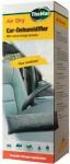 Portabel luftavfuktare Bruksanvisning MRD10/12/15 1. LÄS BRUKSANVISNINGEN FÖRST. 2. KONTAKTA ÅTERFÖRSÄLJAREN OM DU UNDRAR ÖVER NÅGOT. 3 1 2 VIKTIGA DELAR 7 4 ➀ Reglagepanel ➁ Handtag ➂ Torrluftutblås ➃
Portabel luftavfuktare Bruksanvisning MRD10/12/15 1. LÄS BRUKSANVISNINGEN FÖRST. 2. KONTAKTA ÅTERFÖRSÄLJAREN OM DU UNDRAR ÖVER NÅGOT. 3 1 2 VIKTIGA DELAR 7 4 ➀ Reglagepanel ➁ Handtag ➂ Torrluftutblås ➃
Proson RV 2010 Stereo reciever
 Proson RV 2010 Stereo reciever Svensk bruksanvisning SÄKERHETSFÖRESKRIFTER Läs före produkten tas i bruk: Placera enheten på stabila underlag. Undvik att placera den i direkt solljus eller nära en värmekälla.
Proson RV 2010 Stereo reciever Svensk bruksanvisning SÄKERHETSFÖRESKRIFTER Läs före produkten tas i bruk: Placera enheten på stabila underlag. Undvik att placera den i direkt solljus eller nära en värmekälla.
Careousel Mk3. Bruksanvisning. Rätt medicin i rätt tid och i rätt mängd
 Mintell Minitell är en liten och lätt medicinpåminnare som får plats i fickan. Den har 5 fack och kan påminna upp till 5 gånger per dag eller en gång om dagen i fem dagar. Vi ser den som ett bra komplement
Mintell Minitell är en liten och lätt medicinpåminnare som får plats i fickan. Den har 5 fack och kan påminna upp till 5 gånger per dag eller en gång om dagen i fem dagar. Vi ser den som ett bra komplement
Brukanvisning Candy5 HD
 Bruksanvisning Brukanvisning Candy5 HD 1. Vad är CANDY5 HD?... 5 2. Säkerhetsinformation... 6 3. Vad finns i förpackningen?... 7 4. Beskrivning... 8 5. Kom igång... 10 5-1. Ladda batteriet... 10 5-2. Ta
Bruksanvisning Brukanvisning Candy5 HD 1. Vad är CANDY5 HD?... 5 2. Säkerhetsinformation... 6 3. Vad finns i förpackningen?... 7 4. Beskrivning... 8 5. Kom igång... 10 5-1. Ladda batteriet... 10 5-2. Ta
Studentguide Adobe Connect Pro
 Studentguide Adobe Connect Pro 2009-11-10 Inloggning För att vara med i ett möte behöver du inte installera någon programvara utan allt som behövs på din dator är Adobe Flash Player. Det programmet finns
Studentguide Adobe Connect Pro 2009-11-10 Inloggning För att vara med i ett möte behöver du inte installera någon programvara utan allt som behövs på din dator är Adobe Flash Player. Det programmet finns
BLI EN DEL AV SPELET EPSONS SPELPROJEKTORER
 BLI EN DEL AV SPELET EPSONS SPELPROJEKTORER DELA SPÄNNINGEN GÖR SPELET LEVANDE MED GRAFIK PÅ STOR DUK Dina favoritspel blir ännu mer spännande när du spelar på en stor duk. Gå upp i handlingen med otroligt
BLI EN DEL AV SPELET EPSONS SPELPROJEKTORER DELA SPÄNNINGEN GÖR SPELET LEVANDE MED GRAFIK PÅ STOR DUK Dina favoritspel blir ännu mer spännande när du spelar på en stor duk. Gå upp i handlingen med otroligt
SmartView Synergy PI Version 140130
 ' SmartView Synergy PI Version 140130 Polar Print SmartView Synergi PI Användarmanual Viktig säkerhetsinformation Följ alla varningar, försiktighetsåtgärder och instruktioner som markerats på produkten.
' SmartView Synergy PI Version 140130 Polar Print SmartView Synergi PI Användarmanual Viktig säkerhetsinformation Följ alla varningar, försiktighetsåtgärder och instruktioner som markerats på produkten.
Skärmförstoring... 26 Öka och minska förstoringen... 26 Kontrollera aktuell läsposition... 27 Färgläge... 28 Kontrastjustering...
 GoVision 20160513 Innehållsförteckning Introduktion... 4 Upphovsrätt... 5 Säkerhetsföreskrifter... 6 VARNING! För din säkerhet... 6 Säkerhetsanvisningar... 7 Produktinformation... 8 Förpackningens innehåll...
GoVision 20160513 Innehållsförteckning Introduktion... 4 Upphovsrätt... 5 Säkerhetsföreskrifter... 6 VARNING! För din säkerhet... 6 Säkerhetsanvisningar... 7 Produktinformation... 8 Förpackningens innehåll...
CAMZWEXT3 version 2 CCTV Säkerhetssystem med ljud och rörelse detektor samt videoaktivering.
 CAMZWEXT3 version 2 CCTV Säkerhetssystem med ljud och rörelse detektor samt videoaktivering. 1 Introduktion CAMZWEXT2 är ett användarvänligt kamerasystem som är lätt att installera. CAMZWEXT3 innehåller
CAMZWEXT3 version 2 CCTV Säkerhetssystem med ljud och rörelse detektor samt videoaktivering. 1 Introduktion CAMZWEXT2 är ett användarvänligt kamerasystem som är lätt att installera. CAMZWEXT3 innehåller
Bruksanvisning. Bestic software version 1.0-2.0. Äthjälpmedel. Internet: www.bestic.se
 Bruksanvisning Bestic software version 1.0-2.0 Äthjälpmedel Sida 1 (20) Innehållsförteckning 1. Introduktion 2. Säkerhet 3. Produktöversikt 4. Handhavande 5. Äta med Bestic 6. Skötselråd 7. Transport och
Bruksanvisning Bestic software version 1.0-2.0 Äthjälpmedel Sida 1 (20) Innehållsförteckning 1. Introduktion 2. Säkerhet 3. Produktöversikt 4. Handhavande 5. Äta med Bestic 6. Skötselråd 7. Transport och
DATAPROJEKTOR XJ-A141/XJ-A146 * XJ-A241/XJ-A246 * XJ-A251/XJ-A256 *
 Sw DATAPROJEKTOR XJ-A141/XJ-A146 * XJ-A241/XJ-A246 * XJ-A251/XJ-A256 * * Modeller med USB-port Instruktionshäfte Se till att läsa försiktighetsåtgärderna i medföljande Installationshandbok. Förvara all
Sw DATAPROJEKTOR XJ-A141/XJ-A146 * XJ-A241/XJ-A246 * XJ-A251/XJ-A256 * * Modeller med USB-port Instruktionshäfte Se till att läsa försiktighetsåtgärderna i medföljande Installationshandbok. Förvara all
Användarmanual CHOCOLINO CAFÉLINO
 Användarmanual CHOCOLINO CAFÉLINO Din återförsäljare U / SE...... Rev. 091006 1. Innehållsförteckning. 1. Innehållsförteckning sid. 2 2. Allmänt 3 3. Översikt av komponenterna front 4 3. Översikt av komponenterna
Användarmanual CHOCOLINO CAFÉLINO Din återförsäljare U / SE...... Rev. 091006 1. Innehållsförteckning. 1. Innehållsförteckning sid. 2 2. Allmänt 3 3. Översikt av komponenterna front 4 3. Översikt av komponenterna
Användar Guide. är ett varumärke av Google Inc.
 Användar Guide Android TM är ett varumärke av Google Inc. - 2 - Tack för att du köpt en MINIX NEO X5mini. Följ denna guide för att ställa in din enhet. MINIX NEO X5mini är en revolutionerande smart media
Användar Guide Android TM är ett varumärke av Google Inc. - 2 - Tack för att du köpt en MINIX NEO X5mini. Följ denna guide för att ställa in din enhet. MINIX NEO X5mini är en revolutionerande smart media
Solo HD. Nordic. SOLO manual version 20120808 1
 Solo HD Nordic SOLO manual version 20120808 1 1 Gratulerar till ditt val av förstoringshjälpmedel. Vi hoppas att det kommer att hjälpa dig i din vardag. SOLO HD från Nordiceye är ett flexibelt portabelt
Solo HD Nordic SOLO manual version 20120808 1 1 Gratulerar till ditt val av förstoringshjälpmedel. Vi hoppas att det kommer att hjälpa dig i din vardag. SOLO HD från Nordiceye är ett flexibelt portabelt
NP60/NP50/NP40. Bärbar projektor. Bruksanvisning
 Bärbar projektor NP60/NP50/NP40 Bruksanvisning Projektorns modellnamn framgår av typskylten, som NP60, NP50, NP40, NP60G, NP50G respektive NP40G. Alla sexa modeller refereras till som NP60, NP50 och NP40
Bärbar projektor NP60/NP50/NP40 Bruksanvisning Projektorns modellnamn framgår av typskylten, som NP60, NP50, NP40, NP60G, NP50G respektive NP40G. Alla sexa modeller refereras till som NP60, NP50 och NP40
Nokia Fun Camera PT-3 Användarhandbok. 9356921 Utgåva 2
 Nokia Fun Camera PT-3 Användarhandbok 9356921 Utgåva 2 KONFORMITETSDEKLARATION Vi, NOKIA CORPORATION, tillkännager under vårt ensamma ansvar att produkten PT-3 uppfyller villkoren i följande EU-direktiv:
Nokia Fun Camera PT-3 Användarhandbok 9356921 Utgåva 2 KONFORMITETSDEKLARATION Vi, NOKIA CORPORATION, tillkännager under vårt ensamma ansvar att produkten PT-3 uppfyller villkoren i följande EU-direktiv:
Pekdon och tangentbord Användarhandbok
 Pekdon och tangentbord Användarhandbok Copyright 2009 Hewlett-Packard Development Company, L.P. Windows är ett USA-registrerat varumärke som tillhör Microsoft Corporation. Informationen i detta dokument
Pekdon och tangentbord Användarhandbok Copyright 2009 Hewlett-Packard Development Company, L.P. Windows är ett USA-registrerat varumärke som tillhör Microsoft Corporation. Informationen i detta dokument
COZZY FIRE MONTERINGS- OCH BRUKSANVISNING
 COZZY FIRE MONTERINGS- OCH BRUKSANVISNING Grattis till ditt köp av den elektriska kaminen Cozzy Fire. Läs noga igenom monterings- och bruksanvisningen samt säkerhetsföreskrifterna innan du använder produkten.
COZZY FIRE MONTERINGS- OCH BRUKSANVISNING Grattis till ditt köp av den elektriska kaminen Cozzy Fire. Läs noga igenom monterings- och bruksanvisningen samt säkerhetsföreskrifterna innan du använder produkten.
Installationsanvisning
 Installationsanvisning SPISVAKT STARTKNAPP LÄCKAGEVAKT 20837 v4.5.3 Athena-Spisec-AddOn-installation-manual-v4-SWE.indd 1 8.4.2015 21.21 Athena-Spisec-AddOn-installation-manual-v4-SWE.indd 2 8.4.2015 21.21
Installationsanvisning SPISVAKT STARTKNAPP LÄCKAGEVAKT 20837 v4.5.3 Athena-Spisec-AddOn-installation-manual-v4-SWE.indd 1 8.4.2015 21.21 Athena-Spisec-AddOn-installation-manual-v4-SWE.indd 2 8.4.2015 21.21
Användarhandbok för Nokia Xpress-on TM Fun-skal (för telefonen Nokia 3220) 9233896 Utgåva 2
 Användarhandbok för Nokia Xpress-on TM Fun-skal (för telefonen Nokia 3220) 9233896 Utgåva 2 KONFORMITETSDEKLARATION Vi, NOKIA CORPORATION, tillkännager under vårt ensamma ansvar att produkten CC-140D uppfyller
Användarhandbok för Nokia Xpress-on TM Fun-skal (för telefonen Nokia 3220) 9233896 Utgåva 2 KONFORMITETSDEKLARATION Vi, NOKIA CORPORATION, tillkännager under vårt ensamma ansvar att produkten CC-140D uppfyller
INSTALLATIONSGUIDE FIBERKOAX
 INSTALLATIONSGUIDE FIBEKOAX 1 FÖPACKNINGEN INNEHÅLLE TiVo-box TiVo-fjärrkontroll med batterier Dokumentation Nätverkskabel HDMI-kabel Strömkabel med adapter TiVo-antennkabel med skruvkontakt Gå in på comhem.se/
INSTALLATIONSGUIDE FIBEKOAX 1 FÖPACKNINGEN INNEHÅLLE TiVo-box TiVo-fjärrkontroll med batterier Dokumentation Nätverkskabel HDMI-kabel Strömkabel med adapter TiVo-antennkabel med skruvkontakt Gå in på comhem.se/
Exam Pen Instruktionsbok
 Exam Pen Instruktionsbok Översättning av XnX Data AB Vid skillnader mellan den svenska och engelska manualen gäller den svenska. 2014 XnX Data AB OBS! Läs manualen och kom ihåg dessa viktiga punkter för
Exam Pen Instruktionsbok Översättning av XnX Data AB Vid skillnader mellan den svenska och engelska manualen gäller den svenska. 2014 XnX Data AB OBS! Läs manualen och kom ihåg dessa viktiga punkter för
Dell W2600 26 tums LCD-TV Användarhandbok
 Dell W2600 26 tums LCD-TV Användarhandbok Modell W2600 www.dell.com support.dell.com Obs, Märk och Varning OBS: OBS indikerar viktig information som hjälper dig använda din TV bättre. MÄRK: MÄRK indikerar
Dell W2600 26 tums LCD-TV Användarhandbok Modell W2600 www.dell.com support.dell.com Obs, Märk och Varning OBS: OBS indikerar viktig information som hjälper dig använda din TV bättre. MÄRK: MÄRK indikerar
Argon DAB4+, snabbguide och instruktionsbok
 Argon DAB4+ Strävan efter kvalitet har alltid varit vår drivkraft, och grundandet av Argon Audio är en naturlig förlängning av denna filosofi. Vi har 20 års erfarenhet av att skapa och ta fram produkter
Argon DAB4+ Strävan efter kvalitet har alltid varit vår drivkraft, och grundandet av Argon Audio är en naturlig förlängning av denna filosofi. Vi har 20 års erfarenhet av att skapa och ta fram produkter
CP120c digital projektor Kommunikationsserien Användarhandbok. Välkommen
 CP120c digital projektor Kommunikationsserien Användarhandbok Välkommen Copyright Copyright 2006 för BenQ Corporation. Med ensamrätt. Ingen del av den här publikationen får återskapas, kopieras, lagras
CP120c digital projektor Kommunikationsserien Användarhandbok Välkommen Copyright Copyright 2006 för BenQ Corporation. Med ensamrätt. Ingen del av den här publikationen får återskapas, kopieras, lagras
Användarmanual. Freedom Scientific BLV Group, LLC April 2010. Art Nr. 1-3071
 Användarmanual Freedom Scientific BLV Group, LLC April 2010 Art Nr. 1-3071 PUBLISHED BY Freedom Scientific 11800 31st Court North St. Petersburg, Florida 33716-1805 USA http://www.freedomscientific.com
Användarmanual Freedom Scientific BLV Group, LLC April 2010 Art Nr. 1-3071 PUBLISHED BY Freedom Scientific 11800 31st Court North St. Petersburg, Florida 33716-1805 USA http://www.freedomscientific.com
LM400e-serien Snabbguide
 LM400e-serien Snabbguide Funktioner i LM400e-serien LM400e-serien den robusta industriella generationen av högpresterande skrivare med högupplöst kapacitet. LM400e är en användarvänlig skrivare som tillhandahåller
LM400e-serien Snabbguide Funktioner i LM400e-serien LM400e-serien den robusta industriella generationen av högpresterande skrivare med högupplöst kapacitet. LM400e är en användarvänlig skrivare som tillhandahåller
INSTALLATIONSGUIDE 1
 1 INSTALLATIONSGUIDE WAN LAN1 LAN2 LAN3 LAN4 LAN5 LAN6 LAN7 LAN8 ES WAN LAN1 LAN2 LAN3 LAN4 LAN5 LAN6 LAN7 LAN8 ES FÖPACKNINGEN INNEHÅLLE TiVo-box TiVo-fjärrkontroll med batterier Dokumentation Nätverkskabel
1 INSTALLATIONSGUIDE WAN LAN1 LAN2 LAN3 LAN4 LAN5 LAN6 LAN7 LAN8 ES WAN LAN1 LAN2 LAN3 LAN4 LAN5 LAN6 LAN7 LAN8 ES FÖPACKNINGEN INNEHÅLLE TiVo-box TiVo-fjärrkontroll med batterier Dokumentation Nätverkskabel
Installation av fjärrströmbrytare HE842, HE843 och HE862(2).
 Manual 2 Med HE800 serien kan du enkelt och trådlöst tända och släcka lampor och styra andra elektroniska enheter. Sändarna kan styra enskilda samt grupper av brytare och dimmrar. Den trådlösa kommunikationen
Manual 2 Med HE800 serien kan du enkelt och trådlöst tända och släcka lampor och styra andra elektroniska enheter. Sändarna kan styra enskilda samt grupper av brytare och dimmrar. Den trådlösa kommunikationen
Innehållsförteckning
 CANDY4 HD 20150129 Innehållsförteckning 1 Vad är CANDY4 HD?... 4 2 Säkerhetsföreskrifter... 5 3 Vad finns i förpackningen?... 6 4 Fysisk beskrivning... 7 5 Kom igång... 9 5.1 Ladda batteriet... 9 5.2 Ta
CANDY4 HD 20150129 Innehållsförteckning 1 Vad är CANDY4 HD?... 4 2 Säkerhetsföreskrifter... 5 3 Vad finns i förpackningen?... 6 4 Fysisk beskrivning... 7 5 Kom igång... 9 5.1 Ladda batteriet... 9 5.2 Ta
Se vidare information på de sidor som står efter denna symbol.
 Projektor ED-X10/ED-X12 Bruksanvisningens Funktionsguide Tack för att du köpte den här projektorn. VARNING Innan du använder projektorn, läs "Bruksanvisningens Säkerhetsföreskrifter" och de här bruksanvisningarna
Projektor ED-X10/ED-X12 Bruksanvisningens Funktionsguide Tack för att du köpte den här projektorn. VARNING Innan du använder projektorn, läs "Bruksanvisningens Säkerhetsföreskrifter" och de här bruksanvisningarna
CHUBBSAFES EVOLVE BRUKSANVISNING
 CHUBBSAFES EVOLVE BRUKSANVISNING 1 Ref: BASS-0010-B/21.02.2014 Innehållsförteckning 1- EGENSKAPER... 4 1-1 Modeller... 4 1-2 Mått och vikt... 4 1-3 Interiör (standard och tillval)... 5 2- TRANSPORT...
CHUBBSAFES EVOLVE BRUKSANVISNING 1 Ref: BASS-0010-B/21.02.2014 Innehållsförteckning 1- EGENSKAPER... 4 1-1 Modeller... 4 1-2 Mått och vikt... 4 1-3 Interiör (standard och tillval)... 5 2- TRANSPORT...
Svensk Bruksanvisning
 L-78 USB SKIVSPELARE Svensk Bruksanvisning Läs igenom denna bruksanvisning innan användning av produkten och spara bruksanvisningen för framtida användning. VIKTIGA SÄKERHETSANVISNINGAR 1. Läs dessa anvisningar.
L-78 USB SKIVSPELARE Svensk Bruksanvisning Läs igenom denna bruksanvisning innan användning av produkten och spara bruksanvisningen för framtida användning. VIKTIGA SÄKERHETSANVISNINGAR 1. Läs dessa anvisningar.
STRIX Användarhandbok
 STRIX Användarhandbok Innehåll 1 Allmänt...2 2 Att använda STRIX...3 3 Användningsområden...4 4 Anslutningar...5 5 säkerhet...6 6 Sist men inte minst...9 7 Garanti...10 1 Allmänt Grattulerar till dit köp
STRIX Användarhandbok Innehåll 1 Allmänt...2 2 Att använda STRIX...3 3 Användningsområden...4 4 Anslutningar...5 5 säkerhet...6 6 Sist men inte minst...9 7 Garanti...10 1 Allmänt Grattulerar till dit köp
Direct Access Keyboard
 Direct Access Keyboard Användarhandbok Version 1.0 Copyright Inga delar av denna handbok får reproduceras, överföras via några som helst medium vare sig elektroniska eller mekaniska, inbegripet kopiering,
Direct Access Keyboard Användarhandbok Version 1.0 Copyright Inga delar av denna handbok får reproduceras, överföras via några som helst medium vare sig elektroniska eller mekaniska, inbegripet kopiering,
NaviTrack-sändare SÄNDARENS DELAR (BILD 1-4) KOMMA IGÅNG. Spiralkablar (4 m i utdraget läge) Knappsats. Handtag. Klämma
 NaviTrack-sändare Viktigt! För din egen säkerhet: Läs denna handbok och det medföljande säkerhetshäftet noggrant innan du använder denna utrustning. Behåll denna handbok. kan förstöras och kan utgöra en
NaviTrack-sändare Viktigt! För din egen säkerhet: Läs denna handbok och det medföljande säkerhetshäftet noggrant innan du använder denna utrustning. Behåll denna handbok. kan förstöras och kan utgöra en
GPS 72H. snabbstartshandbok
 GPS 72H snabbstartshandbok I guiden Viktig säkerhets- och produktinformation, som medföljer i produktförpackningen, finns det viktig information och produktvarningar. Konventioner för handboken När du
GPS 72H snabbstartshandbok I guiden Viktig säkerhets- och produktinformation, som medföljer i produktförpackningen, finns det viktig information och produktvarningar. Konventioner för handboken När du
DVP-740 X2. DVD-MPEG4-CD-MP3-spelare
 DVP-740 X2 DVD-MPEG4-CD-MP3-spelare Bruksanvisning Läs dessa instruktioner noga till säkring för en rätt och säker användning. Förvara instruktionerna för kommande behov. 1 APPARATENS KONTROLLER LCD-display
DVP-740 X2 DVD-MPEG4-CD-MP3-spelare Bruksanvisning Läs dessa instruktioner noga till säkring för en rätt och säker användning. Förvara instruktionerna för kommande behov. 1 APPARATENS KONTROLLER LCD-display
ACCESS GEWA PROG SVENSK BRUKSANVISNING
 ACCESS GEWA PROG SVENSK BRUKSANVISNING Innehåll INLEDNING... 3 Allmänt om Access Gewa Prog... 3 Grundinställningar... 5 Teckenförklaring... 5 Sätta i batterier... 6 INSTÄLLNINGAR... 6 Val av nivåer...
ACCESS GEWA PROG SVENSK BRUKSANVISNING Innehåll INLEDNING... 3 Allmänt om Access Gewa Prog... 3 Grundinställningar... 5 Teckenförklaring... 5 Sätta i batterier... 6 INSTÄLLNINGAR... 6 Val av nivåer...
INSTRUKTIONSBOK. Vänligen läs denna manual innan du använder maskinen. Och spara den för framtida bruk.
 INSTRUKTIONSBOK GB Modell No. PCMH45 Grattis! Vi vill tacka dig för att du valt vår luftfuktare PCMH45. Denna maskin har designats för att ge dig en behaglig rumsmiljö på ett energieffektivt sätt. Vänligen
INSTRUKTIONSBOK GB Modell No. PCMH45 Grattis! Vi vill tacka dig för att du valt vår luftfuktare PCMH45. Denna maskin har designats för att ge dig en behaglig rumsmiljö på ett energieffektivt sätt. Vänligen
Din manual EPSON EMP-700
 Du kan läsa rekommendationerna i instruktionsboken, den tekniska specifikationen eller installationsanvisningarna för EPSON EMP-700. Du hittar svar på alla dina frågor i instruktionsbok (information, specifikationer,
Du kan läsa rekommendationerna i instruktionsboken, den tekniska specifikationen eller installationsanvisningarna för EPSON EMP-700. Du hittar svar på alla dina frågor i instruktionsbok (information, specifikationer,
MANUAL RADIOSTYRD KLOCKA med PROJEKTOR RM316P / RM316PU
 MANUAL RADIOSTYRD KLOCKA med PROJEKTOR RM316P / RM316PU OBS! För alla illustrationer till texten hänvisar vi till den engelska originalmanualen. INLEDNING RM316P är en radiostyrd klocka med flera funktioner.
MANUAL RADIOSTYRD KLOCKA med PROJEKTOR RM316P / RM316PU OBS! För alla illustrationer till texten hänvisar vi till den engelska originalmanualen. INLEDNING RM316P är en radiostyrd klocka med flera funktioner.
ELEKTRISKT LÖPBAND PD111 BRUKSANVISNING
 ELEKTRISKT LÖPBAND PD111 BRUKSANVISNING Läs anvisningarna noggrant före användning och spara på lämpligt ställe. Kontrollpanel sökning hastighet tid avstånd kalorier På/av Bruksanvisning Nödstoppbrytare
ELEKTRISKT LÖPBAND PD111 BRUKSANVISNING Läs anvisningarna noggrant före användning och spara på lämpligt ställe. Kontrollpanel sökning hastighet tid avstånd kalorier På/av Bruksanvisning Nödstoppbrytare
ANVÄNDARHANDBOK Alpha Gold
 1.0 ANVÄNDARHANDBOK Alpha Gold INNEHÅLLSFÖRTECKNING Teckenfönstrets symboler...2 Kontroller...2 Mottagarsymboler...3 Slå på mottagaren...5 Stänga av mottagaren...5 Ta emot och läsa meddelanden...6 Använda
1.0 ANVÄNDARHANDBOK Alpha Gold INNEHÅLLSFÖRTECKNING Teckenfönstrets symboler...2 Kontroller...2 Mottagarsymboler...3 Slå på mottagaren...5 Stänga av mottagaren...5 Ta emot och läsa meddelanden...6 Använda
W1000+ Digital Projektor Användarhandbok. Välkommen
 W1000+ Digital Projektor Användarhandbok Välkommen Innehåll Viktiga säkerhetsanvisningar...3 Introduktion...7 Projektorns funktioner... 7 Förpackningens innehåll... 8 Projektorns utsida... 9 Kontroller
W1000+ Digital Projektor Användarhandbok Välkommen Innehåll Viktiga säkerhetsanvisningar...3 Introduktion...7 Projektorns funktioner... 7 Förpackningens innehåll... 8 Projektorns utsida... 9 Kontroller
MP772 ST/MP776 ST Digital Projektor Användarhandbok. Välkommen
 MP772 ST/MP776 ST Digital Projektor Användarhandbok Välkommen Innehåll Viktiga säkerhetsanvisningar...3 Inledning...7 Projektorns funktioner... 7 Förpackningens innehåll... 8 Projektorns utsida... 9 Kontroller
MP772 ST/MP776 ST Digital Projektor Användarhandbok Välkommen Innehåll Viktiga säkerhetsanvisningar...3 Inledning...7 Projektorns funktioner... 7 Förpackningens innehåll... 8 Projektorns utsida... 9 Kontroller
KULFORMAD HÖGTALARE. Bluetooth-högtalare med NFC-teknik. Användarhandbok
 Bluetooth-högtalare med NFC-teknik Användarhandbok Bäste kund, Tack för att du köpt en IRC-produkt. Vi är mycket glada att du har valt en av våra produkter. Vi är säkra på att du kommer att ha mycket glädje
Bluetooth-högtalare med NFC-teknik Användarhandbok Bäste kund, Tack för att du köpt en IRC-produkt. Vi är mycket glada att du har valt en av våra produkter. Vi är säkra på att du kommer att ha mycket glädje
PORTABEL LUFTKONDITIONERING BRUKSANVISNING
 PORTABEL LUFTKONDITIONERING BRUKSANVISNING Modell: AC-210 / AC-310 Vänligen läs noggrant igenom bruksanvisningen för att säkerställa korrekt användning, underhåll och installation. Spara manualen för framtida
PORTABEL LUFTKONDITIONERING BRUKSANVISNING Modell: AC-210 / AC-310 Vänligen läs noggrant igenom bruksanvisningen för att säkerställa korrekt användning, underhåll och installation. Spara manualen för framtida
MANUAL TC-9000 PORTABEL LUFTKONDITIONERING
 MANUAL TC-9000 PORTABEL LUFTKONDITIONERING Läs och följ anvisningarna och säkerhetsinstruktionerna inför användning av denna produkt. Spara manualen om du skulle behöva den senare. Kontakta behörig personal
MANUAL TC-9000 PORTABEL LUFTKONDITIONERING Läs och följ anvisningarna och säkerhetsinstruktionerna inför användning av denna produkt. Spara manualen om du skulle behöva den senare. Kontakta behörig personal
Din manual PHILIPS 21PT5305 http://sv.yourpdfguides.com/dref/1011024
 Du kan läsa rekommendationerna i instruktionsboken, den tekniska specifikationen eller installationsanvisningarna för PHILIPS 21PT5305. Du hittar svar på alla dina frågor i instruktionsbok (information,
Du kan läsa rekommendationerna i instruktionsboken, den tekniska specifikationen eller installationsanvisningarna för PHILIPS 21PT5305. Du hittar svar på alla dina frågor i instruktionsbok (information,
MP620p digital projektor Mainstream-serien Användarhandbok. Välkommen
 MP620p digital projektor Mainstream-serien Användarhandbok Välkommen Copyright Copyright 2006 för BenQ Corporation. Ingen del av den här publikationen får återskapas, överföras, skrivas om eller lagras
MP620p digital projektor Mainstream-serien Användarhandbok Välkommen Copyright Copyright 2006 för BenQ Corporation. Ingen del av den här publikationen får återskapas, överföras, skrivas om eller lagras
